Как в Instagram убрать из черного списка
Черный список нужен для блокировки спама и сообщений от надоедливых собеседников. В Instagram опция встроена по умолчанию, найти ее можно в настройках конфиденциальности. Разберемся, как в Инстаграмме убрать из черного списка, в каких случаях может потребоваться блокировка, как просмотреть список заблокированных.
Что такое черный список в Инстаграме
Черный список – это опция, с помощью которой можно блокировать сообщения от подписчиков, друзей, рекламных блогов. После блокировки пользователь перестанет получать надоедливые сообщения.
Заблокированные пользователи не смогут читать публикации, смотреть фото. При просмотре профиля ни одна фотография не загрузится, на экране будет написано «Нет новых видео и фото».
Чтобы внести человека в ЧС, нужно знать его ник или имя, которые он указал при регистрации. Заблокировать можно любого пользователя. Если нужно намеренно скрыть свои данные от человека, который зарегистрирован в Инстаграме, найдите его самостоятельно и внесите в ЧС.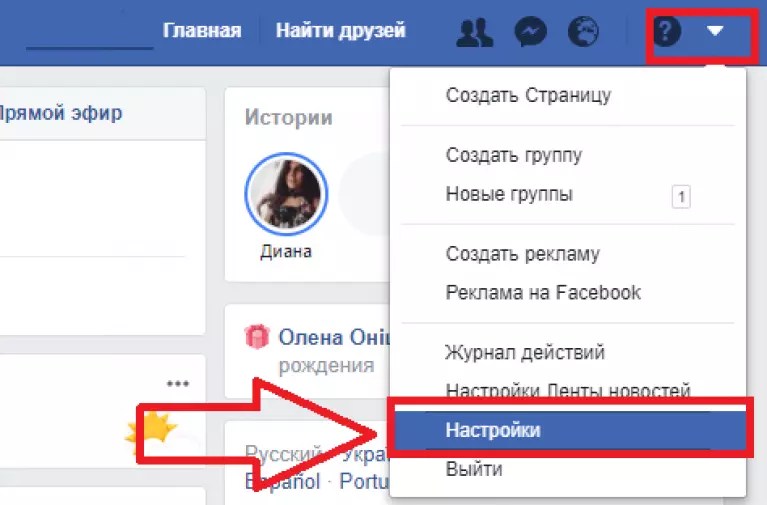
В каких случаях может потребоваться черный список
Черный список делает страницу недоступной для нежелательных пользователей. Ограничиваются следующие возможности:
- просмотр историй, фото и видео в профиле, публикаций;
- если пользователя из ЧС отметили в комментариях, он не получит уведомление;
- не работает кнопка добавления в друзья, список подписок просмотреть невозможно.
ЧС пригодится для блокирования нежелательных аккаунтов, защиты от спама и неприятных сообщений. Если между пользователями возник спор, то блокировка моментально запретит отправку сообщений и ограничит доступ к личным публикациям.
Важно. Добавить нежелательного собеседника в ЧС можно с помощью меню Инстаграма за несколько минут. Опция доступна всем пользователям, независимо от типа аккаунта.
Блокировать людей можно с помощью мобильного телефона и через компьютер. Убрать аккаунт из черного списка можно в любое время. Пользователь снова сможет писать сообщения, просматривать историю, публикации, подписки.
Пользователь снова сможет писать сообщения, просматривать историю, публикации, подписки.
Как посмотреть список заблокированных аккаунтов
В Инстаграме можно увидеть пользователей, добавленных в ЧС. Как посмотреть список заблокированных на телефоне:
- Запустите Инстаграм, нажмите на иконку в виде человечка.
- Кликните по клавише вызова опций.
- Нажмите на шестеренку с подписью «Настройки».
- Найдите строку «Конфиденциальность», тапните по ней.
- В разделе «Контакты» перейдите в «Заблокированные аккаунты».
Для синхронизации с сервером и отображения списка устройство должно быть подключено к интернету.
Удаление пользователя с черного списка
Если конфликт исчерпан, аккаунт можно убрать из черного списка. Для этого нужно перейти в настройки Instagram. Сделать это можно с помощью телефона. Во время работы устройство должно быть подключено к интернету.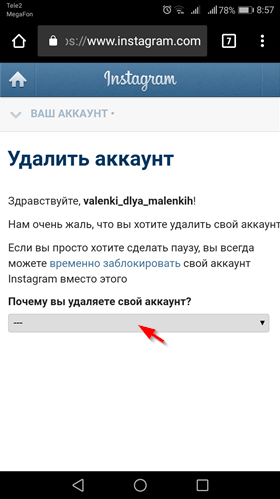
Важно. Если убрать пользователя из ЧС не получается, попробуйте перезапустить устройство и повторите операцию.
Вариант 1: На телефоне
Убрать блокировку можно двумя способами:
- Через страницу заблокированного.
- С помощью настроек ЧС.
Для снятия блокировки с помощью странички нужно найти пользователя с помощью поиска и перейти в его профиль. Кнопка «Разблокировать» отобразится на экране автоматически. Блокировка снимается моментально.
Если не удается найти человека через поиск, то можно воспользоваться настройками черного списка. Как снять блокировку:
- Откройте настройки Инстаграма.
- Перейдите в конфиденциальность.
- Откройте список заблокированных.
- Пролистайте список и найдите нужного пользователя.
- Кликните по аватарке, чтобы перейти на страницу пользователя.
- Нажмите на кнопку «Разблокировать».

После снятия блокировки на странице аккаунта появится кнопка «Подписаться». Подписчик сможет снова просматривать публикации, историю, оставлять комментарии.
Вариант 2: С компьютера
Приложение для компьютера работает с урезанными возможностями и не дает пользователям управлять списком заблокированных. Чтобы разблокировать аккаунт авторизуйтесь в браузерной версии Инстаграм, найдите нужный профиль и нажмите кнопку «Разблокировать».
Снять блокировку можно с помощью мобильной версии, установленной на компьютер. Для этого подойдет эмулятор операционной системы Андроид. Мобильная версия предоставляет больше возможностей и настроек. Для запуска мобильной версии на ПК скачайте эмулятор BlueStacks, загрузите Инстаграм и войдите в личный аккаунт.
Скачать эмулятор Bluestack
Список заблокированных пользователей отображается в настройках Instagram. Снять блокировку можно в любое время с помощью мобильного телефона и браузера компьютера. При попадании в ЧС пользователь не получает уведомлений. При снятии запретов можно продолжать переписку, просматривать публикации.
При попадании в ЧС пользователь не получает уведомлений. При снятии запретов можно продолжать переписку, просматривать публикации.
Инструкция, как убрать в Инстаграме из ЧС человека
Автор admin На чтение 18 мин. Опубликовано
Как убрать из ЧС в Инстаграме
Использование социальных сетей позволяет общаться людям, находящимся на значительном расстоянии друг от друга. Но вместе с этим расширяется и поле деятельности для преступников, мошенников, людей с различными отклонениями психики. Учитывая эти и другие подобные факторы, соцсети предпринимают различные попытки противостоять им. В частности, действует черный список, куда можно отправить любого неугодного пользователя. Но бывают и такие ситуации, когда мы заносим человека в блэк-лист случайно. Может нажали не туда или телефон попал в руки ребенка. Осознание этого нечаянного поступка иногда приходит не сразу, а только когда пользователь каким-то образом начинает выражать свое недовольство.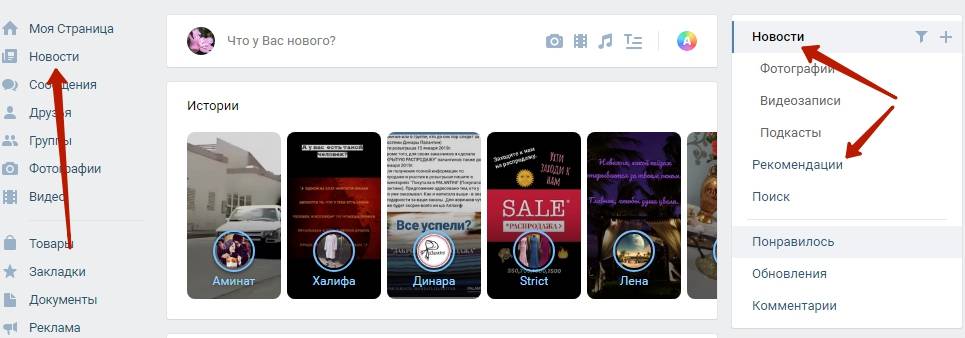 И тут мы спохватываемся и ищем различные способы убрать из ЧС человека в Инстаграме и других сетях.
И тут мы спохватываемся и ищем различные способы убрать из ЧС человека в Инстаграме и других сетях.
Зачем добавлять пользователя в черный список
Обычно мы добавляем в black-лист людей, с которыми не желаем продолжать общение. Это могут быть как действительно опасные личности, так и друзья или знакомые, с которыми мы сейчас в ссоре, и не желаем, чтобы они были в курсе нашей жизни. Так делается в любой сети – к примеру, можете узнать, как добавить в черный список в ВК. В Instagram возможно заблокировать любой профиль. Неважно, находится ли этот человек у вас в подписчиках или нет. Главное здесь – ваше желание оградиться от нежелательных людей.
Но все же не следует на горячую руку добавлять пользователей в ЧС, т. к. в этом случае исчезнут все лайки, которые ставил человек с заблокированного аккаунта. Он, в свою очередь, может поступить так же и тоже добавить вас в черный список. Это ни к чему хорошему не приведет. В любой спорной ситуации можно разрешить конфликт мирно и просто удалить не понравившийся комментарий. Для этого просто нажимаем на него и отправляем в корзину.
Для этого просто нажимаем на него и отправляем в корзину.
Каким образом можно удалить человека из ЧС в Instagram
Если принято решение убрать пользователя из черного списка в Инстаграме, следует пройти алгоритм, описанный ниже. При этом не имеет значения, какой у вас аккаунт – личный или бизнес.
- Открываем свой профиль и нажимаем на фото в правом нижнем углу.
- Находим в правом верхнем углу меню, изображенное тремя горизонтальными полосками и кликаем по нему.
- Внизу будет стилизованная шестеренка и надпись “ Настройки ”. Нажимаем.
- Выбираем пункт “ Конфиденциальность и безопасность ”.
- Переходим в “ Заблокированные аккаунты ”.
 Нажимаем на нее, и человек вновь получает возможность просматривать наши фото и видеозаписи.
Нажимаем на нее, и человек вновь получает возможность просматривать наши фото и видеозаписи.Как видим, нет ничего легче, чем разблокировать человека, специально или нечаянно добавленного в черный список. Куда сложнее обстоит дело у того, кто хочет сам обойти установленные против него блокировки.
Самостоятельный обход ограничений в Инстаграм
Для начала, если есть возможность, следует поговорить с человеком, который вас заблокировал, и попросить снять ограничения. Не получается связаться с ним лично – можно обратиться за помощью к общим друзьям, которые передадут вашу просьбу. Если этот метод не подходит по каким-либо причинам, выйдите из своего профиля и создайте новый. Так вы сможете просматривать аккаунт нужного человека, если он не закрыл его. Самостоятельно же снять ограничения с заблокированного профиля в Instagram не получится – можно только при помощи некоторых действий догадаться, что вы находитесь у пользователя в ЧС.
Как догадаться, что вы – в черном списке
При наличии подозрений, что вы находитесь у кого-либо в black-листе, попробуйте посетить его страницу и подписаться на аккаунт. Если все прошло гладко, то вы не в черном списке. Даже если доступ к профилю пользователя ограничен, через время он подтвердит ваш запрос и добавит в свои подписчики.
Если все прошло гладко, то вы не в черном списке. Даже если доступ к профилю пользователя ограничен, через время он подтвердит ваш запрос и добавит в свои подписчики.
Если же кнопка “Подписаться” активна, но попытки клика по ней безуспешны, не теряйте надежды и пролистайте профиль. Фотографии и видеозаписи не открываются, а система выдает сообщение об отсутствии контента – значит, вас действительно поместили в черный список. Если это важно, попробуйте связаться с человеком, который вас заблокировал, и узнать о причинах такого поведения.
Заключение
Мы рассмотрели, каким образом можно удалить человека из ЧС в социальной сети Инстаграмм. Процедура очень проста и не требует никаких специальных знаний. Следует заметить, что, если вы ведете бизнес-аккаунт, то не нужно увлекаться добавлением в черный список, как это можно спокойно делать в личном профиле. К каждому человеку, вступающему с вами в противоречия, необходимо найти верный подход и превратить скептика, даже самого заядлого, в друга. Также лучше доверить раскрутку аккаунта специалистам, работающим на готовых платформах. В этом случае возможно избежать многих неприятных нюансов с подписчиками.
Также лучше доверить раскрутку аккаунта специалистам, работающим на готовых платформах. В этом случае возможно избежать многих неприятных нюансов с подписчиками.
Как убрать в Инстаграме из ЧС и не заблокировать свой аккаунт
Сегодня утром прочитала занятную историю, как Леди Гага удалила свой аккаунт в попытке извлечь подписчика из черного списка. Чтобы вы не оказались в такой же ситуации, мы решили рассказать, как убрать в Инстаграме из ЧС и другие фишки, которые сделают серфинг Инсты намного приятнее.
Инструкция, как убрать пользователя из черного списка на телефоне
Раз уж Инстаграм – это приложение для мобильных устройств, то и удобнее всего его использовать именно через телефон. Инструкция содержит простой алгоритм действий, для начала, открываем страницу нужного человека. Перед вами сразу отобразится большая синяя кнопка «Разблокировать».
Если почему-то этого не произошло, делаем следующее:
- Жмём по трём точкам в правом верхнем углу интерфейса.

- В появившемся меню выбираем «Разблокировать».
- Жмём по «Ок», подтверждая свои намерения. Все, пользователь разблокирован.
Если вы не помните ник человека, просто листайте ниже.
Как убрать из черного списка через ПК?
Несмотря на урезанный функционал, многие упорно пытаются использовать социальную сеть на стационарных устройствах. Какие есть способы для разблокировки через ПК?
- Расширения и исходный код страницы. Я объединила их, потому что принцип часто один и тот же – переход на мобильную версию. В целом использование именно этого варианта только для управления блоком – довольно глупая затея, ведь в этом плане никаких ограничений Инстаграм не накладывает и на обычное браузерное отображение.
Как удалить пользователя из черного списка, если он вас тоже заблокировал?
С какими проблемами мы можем столкнуться? Если не считать багов социальной сети, которые в этой сфере случаются достаточно редко, то загвоздка может быть в том, что пользователь «не хочет» находиться через поиск. Такое встречается в том случае, если человек ответил вам взаимностью и заблокировал вас. Что делать в таком случае?
Такое встречается в том случае, если человек ответил вам взаимностью и заблокировал вас. Что делать в таком случае?
В Инстаграме бан подразумевает, что заблокированный профиль не может больше найти аккаунт заблокировавшего человека через поиск. Чаще всего именно это и мешает убрать пользователя из «списка немилости». На этот случай у нас также есть решение. Правда, подойдёт оно лишь для гаджетов, а на компьютере выручит только эмулятор.
Перейдём ближе к делу:
- Открываем свою страницу. Для этого нажимаем на иконку с человечком в правом нижнем углу. Если у вас подключено несколько аккаунтов, там будет аватарка активного профиля.
- Жмём по трём горизонтальным линиям в правом верхнем углу.
- Переходим в настройки.
- Открываем «Конфиденциальность».
- Здесь, в разделе Контакты, будет пункт «Заблокированные аккаунты». Он нам и нужен.
- Перейдите в раздел, и вам откроется список заблокированных людей. Всё, что нам нужно сделать дальше – кликнуть по нужному пользователю и на кнопку «Разблокировать».

Как понять, что вы в черном списке?
Что же делает эта функция? Она закрывает всю важную информацию. Чем-то это похоже на закрытый профиль, в котором вы ничего не можете увидеть.
- Нельзя найти заблокировавшего через поиск. Просто пишется, что пользователь не найден.
- Не видно число подписчиков и подписок.
- «Отсутствуют» публикации. Вам их просто не показывают.
- Нельзя написать в Директ. В данном случае всё как в мессенджерах – сообщение вроде бы отправлено, но никогда не будет прочитано.
Как удалить себя из чьего-то черного списка?
Некоторые задаются вопросом, как обойти блокировку. Ответ здесь только один – никак. Если вам нужно что-то написать или прокомментировать – сделайте это через другую страницу.
Самостоятельно убраться из чужого ЧС вы не сможете. Социальные сети созданы для общения, в конце концов. Помиритесь с пользователем и попросите разблокировать. Нужно решать проблемы, а не искать хитрости обойти их.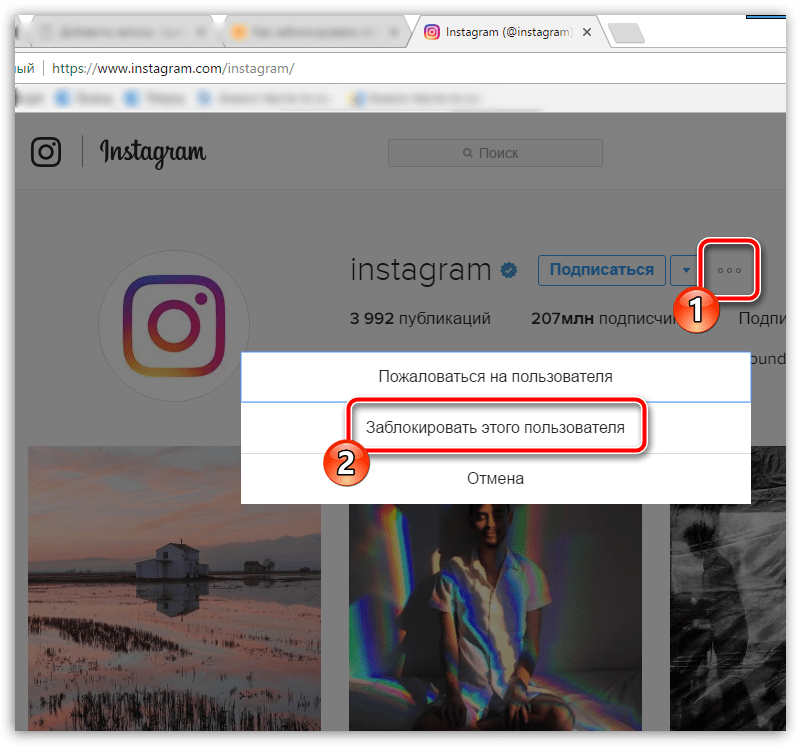
Инструкции, как убрать в Инстаграме из ЧС, примитивны. Здесь не потребуется дополнительный софт, можно обойтись стандартным функционалом как на телефоне, так и на ПК. Сложнее дело обернётся в том случае, если вас заблокировали в ответ. Тогда уже придётся разбираться либо через телефон, либо через эмулятор.
Вопросы наших читателей
Нет, у него переписка остается доступной, он сможет отправлять вам сообщения, но вы их не получите.
К сожалению, восстановить удаленные сообщения не получится. Вы можете разблокировать пользователя и попросить его переслать вам сообщения.
Нет, сообщения будут недоступны.
У тебя еще есть вопросы? Ты можешь спросить нас в комментариях. А еще не забудь посмотреть видео по теме.
Как разблокировать пользователя в Инстаграме: через телефон или компьютер
Разблокировать пользователя в Инстаграме возможно с компьютерной и мобильной версии.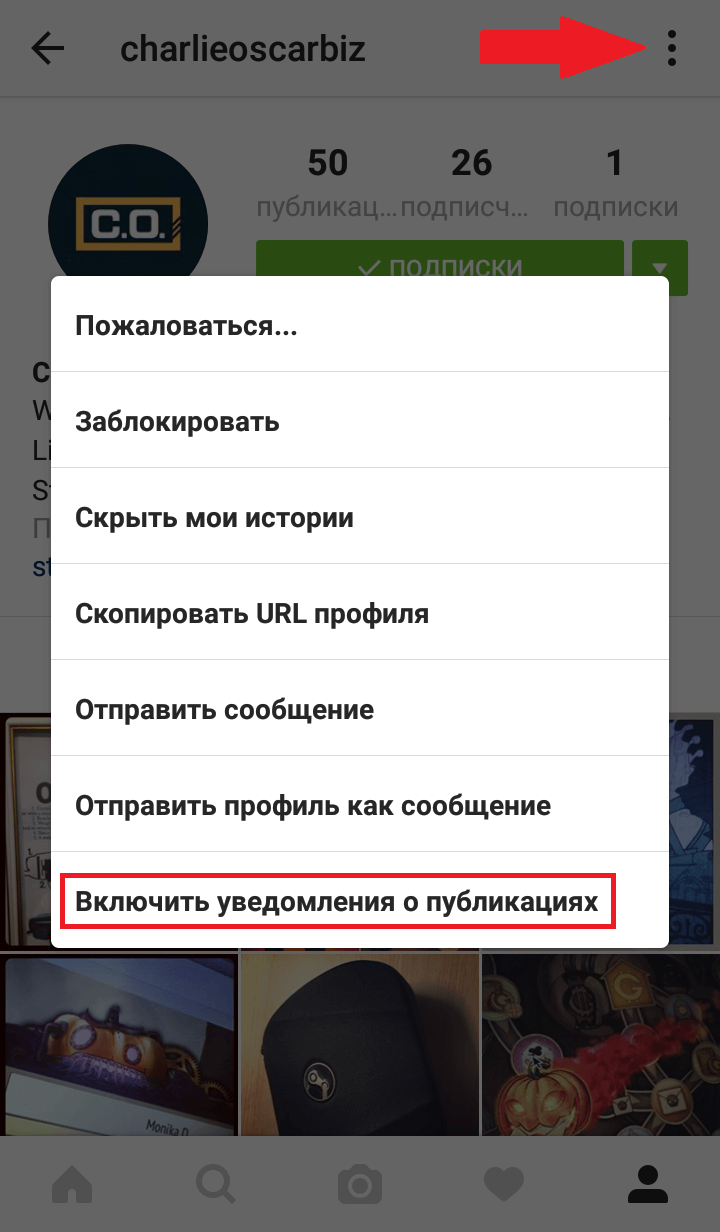 Есть несколько вариантов, как убрать другого человека из «Черного списка».
Есть несколько вариантов, как убрать другого человека из «Черного списка».
Как разблокировать другого пользователя в Инстаграме
Социальная сеть представлена на двух платформах: мобильной и компьютерной. Добавляя человека в «черный список», пользователь не сможет просматривать чужие публикации или Истории. Также работает и в другую сторону: заблокировавший не обладает доступом для просмотра информации.
Способы, как добавить в «Черный список»:
- через браузерную версию. Перейдя в профиль нужного пользователя;
- через приложение для Windows. Практически идентично мобильной версии;
- на смартфоне: операционные системы Android и iOS.
Разблокировать чужой профиль также возможно с описанных платформ. Разница в расположении раздела: «Черный список» и типах блокировки. В Инстаграме представлено два типа черного списка: запретить просмотр определенных материалов или полностью заблокировать пользователя.
Разблокировка через приложение на iOS и Android
Стандартный и простой способ, как разблокировать человека в Инстаграме с телефона – воспользоваться разделом «Черный список».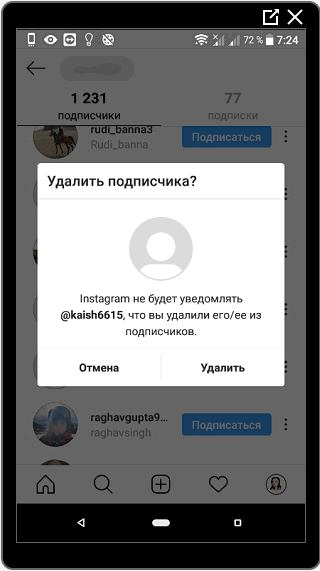 Он также доступен на мобильных устройствах под управлением iOS.
Он также доступен на мобильных устройствах под управлением iOS.
Как вернуть заблокированного:
- Зайти в Инстаграм – авторизоваться.
- Перейти в «Настройки» – Конфиденциальность.
- Заблокированные аккаунты – нажать по странице пользователя.
- Перейти на страницу – Разблокировать.
Система потребует подтверждения действия. После разблокировки, станет доступна передача сообщений, просмотр фото или видео. Причем ни при блокировке, ни при разблокировке пользователь не получит уведомлений.
Разблокировка через приложение для WIndows 10
Разблокировать человека с Айфона или Андроида проще из-за мобильного типа приложения, на компьютерах доступно два варианта: через браузер и утилиту на Windows 10. Второй вариант обладает большим количеством функций, поэтому доступен «черный список» в отдельной вкладке.
Как убрать из ЧС через компьютер:
- Скачать и установить приложение из Windows Store.
- Открыть Инстаграм – авторизоваться.

- Перейти в «Настройки» (шестеренка сверху) – листать к пункту «Заблокированные пользователи».
- Открыть нужный профиль – Разблокировать.
Но подписка на человека после разблокировки автоматически отменяется. Если на ранее открытой странице перестали быть доступными фото или видео, значит блокировка была взаимной. Разблокировать, если заблокировали друг друга возможно лишь при условии, если другой пользователь также согласен очистить «черный список».
Как разблокировать аккаунт через браузер на ПК
С браузерной версией, на мобильном устройстве и компьютере, возникает проблема – раздел «Черный список» отсутствует. Единственный вариант, как без кода страницы разблокировать страницу в Инстаграме – скопировать ссылку и перейти в браузер. В мобильной версии нужна именно ссылка или никнейм пользователя.
Как разблокировать с компьютера:
- Зайти в Инстаграм – нажать в своем профиле по свободному месту – Посмотреть код.
- Перейти в «Параметры» – Конфиденциальность.

- Данные аккаунта – Контакты.
- Профили, которые вы заблокировали.
Но в этом списке предложены только ники, которые можно скопировать и вставить в адресную строку. При редактировании URL, нужно удалить только свою часть с никнеймом и вставить адрес на другого пользователя. Перейдя в чужой аккаунт, вместо «Подписаться» появится: «Разблокировать».
Получит ли человек уведомление о разблокировке
Вернув заблокированного пользователя, последний не получит оповещений или сообщений. Более того, он будет автоматически отписан от такой страницы. Работает даже в случаях с закрытыми страницами, где получить доступ возможно через «Заявку».
В Инстаграме есть система конфиденциальности данных, которая запрещает доступ к:
- перечень пользователей в бан-листе;
- гости профиля;
- анонимный просмотр Историй другого человека.
Просмотреть такую информацию можно либо через сторонние приложения, либо через второй аккаунт. Причем в первом случае, многие сайты и сервисы являются мошенническими и потенциально опасными для безопасности аккаунта.
Разблокировать пользователя в Инстаграме проще через мобильную версию. Реализованы все необходимые функции для свободной работы с социальной сетью.
Убираем человека из черного списка в Инстаграм
Каждая социальная сеть старается создать максимально благоприятные использования своих услуг. Помимо множества функций для общения и дружбы, продуманы и способы защиты от недоброжелателей.
Следует не забывать, что интернет открывает бесконечно широкие возможности во всех направлениях: кто-то получает возможность читать любимые книги, кто-то изучает языки, другая категория – работает и зарабатывают деньги. Но вместе с тем интернет является доступным инструментом для асоциальных людей: преступники ищут жертв, мошенники прикрываются под разными предложениями, люди с психическими отклонениями свободно донимают всех жителей планеты.
Это одно из интересных явлений виртуального мира: иллюзия доступности и всевозможности. В реальном мире есть возможность изолировать таких людей от общества.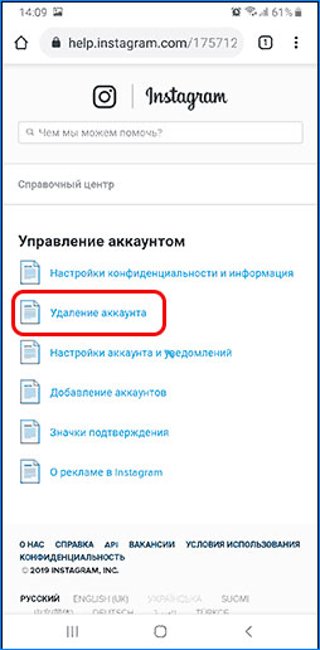 В виртуальном пространстве каждый должен самостоятельно позаботиться о собственной безопасности. Из таких соображений и внедрен функционал черного списка.
В виртуальном пространстве каждый должен самостоятельно позаботиться о собственной безопасности. Из таких соображений и внедрен функционал черного списка.
Что такое черный список?
Черный список – специальный раздел, куда вы можете отправить своих друзей и подписчиков, не отличающихся примерным поведением. В настройках Инсты нет специальной опции для блокировки других пользователей. Так что узнать о том, у кого вы находитесь в черном списке, практически невозможно. При занесении пользователя в черный список, он не получит об этом уведомление.
Есть способ догадаться об этом самостоятельно. Если кто-то находится в подозреваемых в занесении в черный список, то следует зайти в его профиль. Если вы не подписаны, то попробуйте подписаться. Если подписка прошла удачно, значит, вы не находитесь у этого человека в черном списке.
Если кнопка подписки активна, а при попытке подписаться ничего не происходит, тогда можно предположить, что вас поместили в черный список. Но не сдаемся, идем дальше. Нужно попытаться открыть контент страницы. Если ни одна из фотографий не открывается, а вместо этого система выдает «Нет новых видео и фотографий», то у нас есть для вас плохая новость – вы в черном списке.
Но не сдаемся, идем дальше. Нужно попытаться открыть контент страницы. Если ни одна из фотографий не открывается, а вместо этого система выдает «Нет новых видео и фотографий», то у нас есть для вас плохая новость – вы в черном списке.
Есть и хорошая новость, которая вполне годится вместо надежды, которая умирает последней: если в профиле написано «Это закрытый аккаунт», то вас не занесли в черный список, а пользователь просто ушел в себя.
Тот, кто заносится в ЧС, не может увидеть ваши публикации, не может комментировать и писать сообщения. Но поисковая система по-прежнему будет выдавать профиль в списке результатов. Содержимое страницы будет под надежной защитой.
Заносить человека в ЧС очень просто. Для этого необходимо знать его ник или реальные инициалы. Причем, неважно, является ли человек вашим подписчиком или нет – можно заблокировать любого пользователя. Это можно сделать необязательно тогда, когда у вас пересеклись мнения и возник спор.
Если вы знаете, что неприятные для вас знакомые люди также зарегистрированы в Инстаграм, а вы хотите скрыть от них подробности своей жизни, то можете найти человека в поисковике и заблокировать заблаговременно.
Как убрать человека из черного списка?
Когда некоторые кого-то блокируют в социальных сетях, они испытывают огромное удовлетворение. Существует такая неписанная традиция: сначала нужно занести кого-то в блок-лист, затем написать пост об этом и о том, как испортился этот мир. А остальные должны непременно одобрить сию политическую блокаду J Смешно, пока все это наблюдаешь со стороны.
Однако от такой участи никто не застрахован. Как быть, если вас кто-то заблокировал?
Если речь идет о людях незнакомых, тогда сам разговор об этом не имеет смысла. Во-первых, вы об этом никогда не узнаете. Во-вторых, невозможно повлиять на решение других людей, будь то блок в социальных сетях или другой вопрос.
Если вы стали почетным гостем кого-то из своего круга, то сперва следует уточнить, не случайно ли произошло такое недоразумение или вы нечаянно обидели человека чем. Если внес случайно, то теперь как убрать человека из черного списка в Инстаграм?
Ему помогут следующие подсказки:
- Следует зайти в настройки своего профиля.

- Листать список вниз до середины.
- Найти пункт «Заблокированные пользователи».
- Нажатие по кнопке открывает новую страницу, где списком собраны пользователи, когда-то введенные в черный список.
- Находим нужного человека и кликаем по его нику. (Если вы вдруг забыли, что такое ник – милости просим по ссылке.)
- Откроется его профиль.
- Пока вы его не выводите из ЧС, будете видеть на его профили надпись «Нет материалов для показа».
- Однако кнопка «Подписаться» будет активна, только в виде кнопки «Разблокировать».
- После нажатия по «Разблокировать» сразу заработает «Подписаться».
После этих нехитрых манипуляций люди могут снова подписаться друг на друга и быть в курсе всех событий из жизни друг друга.
Заключение
ЧС внедрен в целях безопасности аккаунтов. Количество пользователей, которых можно туда занести, ничем не ограничено, кроме неуживчивого характера J
Так что если кто-то будет доставать навязчивыми сообщениями или некорректными комментариями, то смело можно нажать на кнопку – места хватит всем.
Однако все вышесказанное актуально для персональных аккаунтов. Бизнес-профили должны уметь нейтрализовать любое возражение в корректной форме и превращать скептиков в своих друзей. К ЧС следует прибегнуть в крайних случаях. И то, если появился осадок, что это козни конкурентов.
А чтобы избежать таких нюансов, лучше всего отдать раскрутку профиля профессионалам. Они работают через готовые платформы, имя которым DoInsta, Bosslike, Likemania и Pamagram. Если для вас это что-то новое, то берите бесплатный тестовый период и понаблюдайте за продвижением своего аккаунта. Подробно о работе этих сервисов – в статье “Обзор лучших сервисов для раскрутки в Инстаграм”.
Как убрать из черного списка в Инстаграме — инструкция
Черный список в Instagram — опция, запрещающая просматривать профиль пользователя. Это полезно при ненормативных комментариях или сообщениях в Директе, спаме, назойливой рекламе.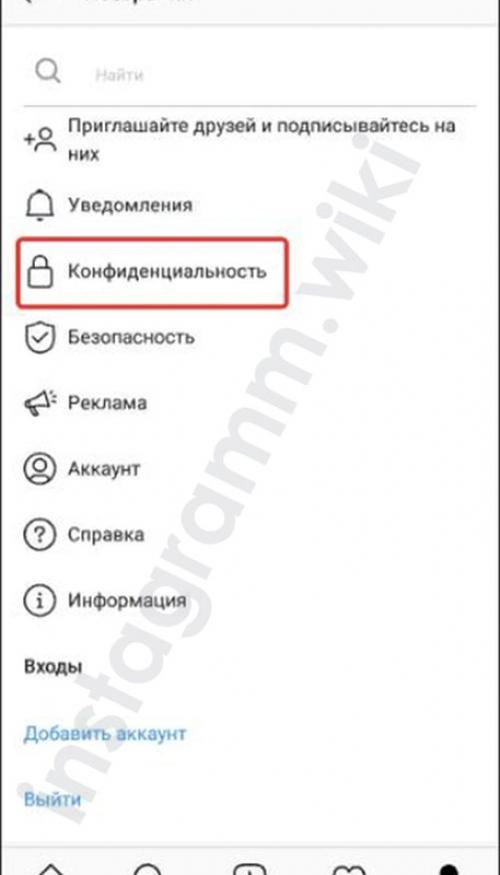 Убрать из черного списка в Инстаграме аккаунт необходимо, если он был заблокирован случайно или пользователь передумал.
Убрать из черного списка в Инстаграме аккаунт необходимо, если он был заблокирован случайно или пользователь передумал.
Где находится черный список в Инстаграме
Чтобы найти перечень заблокированных аккаунтов, обратиться к настройкам Instagram. Воспользоваться следующей инструкцией:
- Зайти в профиль, нажав на иконку в нижнем правом углу.
- На странице вызвать выпадающее меню при помощи кнопки в виде трех горизонтальных черт.
- Выбрать «Настройки» на нижней панели экрана.
- В появившемся списке нажать на пункт «Конфиденциальность».
- ЧС находится в разделе «Контакты», «Заблокированные пользователи».
Интерфейс Инстаграма на компьютере отличается. Если искать ЧС через сайт, последовательность действий следующая:
- Кликнуть по иконке на верхней панели для вызова меню профиля. Нажать на значок шестеренки возле кнопки «Редактировать профиль».

- В появившемся меню выбрать «Конфиденциальность и безопасность».
- Прокрутить страницу вниз, найти раздел «Данные аккаунта», кликнуть по надписи «Посмотреть данные аккаунта».
- Найти «Аккаунты, которые вы заблокировали». Нажать на «Показать все».
Откроется перечень заблокированных пользователей, но с ПК взаимодействовать с ними с этой страницы не удастся.
Как убрать пользователя из ЧС
Убрать пользователя из ЧС можно в любое время, но для мобильного приложения и ПК процедуры разные.
В мобильном приложении
Если вызвать список заблокированных аккаунтов по инструкции выше, с ним можно взаимодействовать из меню:
- Выбрать желаемый аккаунт.
- В профиле найти меню дополнительных функций (кнопка в верхнем правом углу экрана).
- Нажать «Разблокировать».
- Другой вариант — воспользоваться поиском, введя никнейм.

- В открывшейся странице найти «Разблокировать» или воспользоваться списком, нажав на иконку с тремя точками.
В таком порядке можно заблокировать другого пользователя и добавить его в ЧС.
С компьютера
Компьютерная версия Instagram менее функциональна — через перечень заблокированных аккаунтов нельзя убрать из черного списка. Воспользоваться поиском:
- Из ЧС скопировать желаемое имя.
- Вставить в поисковую строку, выбрать пользователя из выпадающего меню.
- Кликнуть по кнопке «Разблокировать» или открыть дополнительные опции и выбрать аналогичный вариант.
Можно ли удалить себя из чьего-то черного списка
Удалить себя из чужого ЧС невозможно — эта опция касается настроек безопасности. Единственный способ — связаться с заблокировавшим человеком (позвонить или воспользоваться другими социальными сетями).
Пользователь не узнает, если попадет в чей-то черный список.
Если ситуация произошла из-за взлома аккаунта (злоумышленники рассылали спам или писали пользователю ненормативные сообщения или комментарии), можно также написать в службу поддержки и объяснить ситуацию.
Как убрать из ЧС в Инстаграме
Использование социальных сетей позволяет общаться людям, находящимся на значительном расстоянии друг от друга. Но вместе с этим расширяется и поле деятельности для преступников, мошенников, людей с различными отклонениями психики. Учитывая эти и другие подобные факторы, соцсети предпринимают различные попытки противостоять им. В частности, действует черный список, куда можно отправить любого неугодного пользователя. Но бывают и такие ситуации, когда мы заносим человека в блэк-лист случайно. Может нажали не туда или телефон попал в руки ребенка. Осознание этого нечаянного поступка иногда приходит не сразу, а только когда пользователь каким-то образом начинает выражать свое недовольство. И тут мы спохватываемся и ищем различные способы удалить из ЧС человека в Инстаграме и других сетях.
Зачем добавлять пользователя в черный список
Обычно мы добавляем в black-лист людей, с которыми не желаем продолжать общение. Это могут быть как действительно опасные личности, так и друзья или знакомые, с которыми мы сейчас в ссоре, и не желаем, чтобы они были в курсе нашей жизни. Так делается в любой сети – к примеру, можете узнать, как добавить в черный список в ВК. В Instagram возможно заблокировать любой профиль. Неважно, находится ли этот человек у вас в подписчиках или нет. Главное здесь – ваше желание оградиться от нежелательных людей.
Но все же не следует на горячую руку добавлять пользователей в ЧС, т. к. в этом случае исчезнут все лайки, которые ставил человек с заблокированного аккаунта. Он, в свою очередь, может поступить так же и тоже добавить вас в черный список. Это ни к чему хорошему не приведет. В любой спорной ситуации можно разрешить конфликт мирно и просто удалить не понравившийся комментарий. Для этого просто нажимаем на него и отправляем в корзину.
Читайте также: Как добавить IGTV видео в Инстаграм.
Каким образом можно удалить человека из ЧС в Instagram
Если принято решение убрать пользователя из черного списка в Инстаграме, следует пройти алгоритм, описанный ниже. При этом не имеет значения, какой у вас аккаунт – личный или бизнес.
Порядок действий:
- Открываем свой профиль и нажимаем на фото в правом нижнем углу.
- Находим в правом верхнем углу меню, изображенное тремя горизонтальными полосками и кликаем по нему.
- Внизу будет стилизованная шестеренка и надпись “Настройки”. Нажимаем.
- Выбираем пункт “Конфиденциальность и безопасность”.
- Переходим в “Заблокированные аккаунты”.
- Здесь находятся все аккаунты заблокированных нами пользователей. Кликаем по тому, кого нужно вытащить из ЧС, переходим в профиль.
- На том месте, где обычно находится кнопка “Подписаться”, есть строка “Разблокировать”. Нажимаем на нее, и человек вновь получает возможность просматривать наши фото и видеозаписи.

Как видим, нет ничего легче, чем разблокировать человека, специально или нечаянно добавленного в черный список. Куда сложнее обстоит дело у того, кто хочет сам обойти установленные против него блокировки.
Самостоятельный обход ограничений в Инстаграм
Для начала, если есть возможность, следует поговорить с человеком, который вас заблокировал, и попросить снять ограничения. Не получается связаться с ним лично – можно обратиться за помощью к общим друзьям, которые передадут вашу просьбу. Если этот метод не подходит по каким-либо причинам, выйдите из своего профиля и создайте новый. Так вы сможете просматривать аккаунт нужного человека, если он не закрыл его. Самостоятельно же снять ограничения с заблокированного профиля в Instagram не получится – можно только при помощи некоторых действий догадаться, что вы находитесь у пользователя в ЧС.
Как догадаться, что вы – в черном списке
При наличии подозрений, что вы находитесь у кого-либо в black-листе, попробуйте посетить его страницу и подписаться на аккаунт. Если все прошло гладко, то вы не в черном списке. Даже если доступ к профилю пользователя ограничен, через время он подтвердит ваш запрос и добавит в свои подписчики.
Если все прошло гладко, то вы не в черном списке. Даже если доступ к профилю пользователя ограничен, через время он подтвердит ваш запрос и добавит в свои подписчики.
Если же кнопка “Подписаться” активна, но попытки клика по ней безуспешны, не теряйте надежды и пролистайте профиль. Фотографии и видеозаписи не открываются, а система выдает сообщение об отсутствии контента – значит, вас действительно поместили в черный список. Если это важно, попробуйте связаться с человеком, который вас заблокировал, и узнать о причинах такого поведения.
Это может быть полезным: Как добавить историю в актуальное Инстаграм.
Заключение
Мы рассмотрели, каким образом можно удалить человека из чёрного списка в социальной сети Инстаграмм. Процедура очень проста и не требует никаких специальных знаний. Следует заметить, что, если вы ведете бизнес-аккаунт, то не нужно увлекаться добавлением в черный список, как это можно спокойно делать в личном профиле. К каждому человеку, вступающему с вами в противоречия, необходимо найти верный подход и превратить скептика, даже самого заядлого, в друга. Также лучше доверить раскрутку аккаунта специалистам, работающим на готовых платформах. В этом случае возможно избежать многих неприятных нюансов с подписчиками.
К каждому человеку, вступающему с вами в противоречия, необходимо найти верный подход и превратить скептика, даже самого заядлого, в друга. Также лучше доверить раскрутку аккаунта специалистам, работающим на готовых платформах. В этом случае возможно избежать многих неприятных нюансов с подписчиками.
Как посмотреть в Инстаграме черный список через компьютер: как выглядит
Вам надоедает пользователь в сообщениях или оставляет неприемлемые комментарии? Заблокируйте его, тогда он не сможет больше просматривать ваш профиль и взаимодействовать с ним. Изучив этот материал, читатель узнает, как посмотреть в Инстаграме черный список, добавить или удалить оттуда определенного человека. Простые пошаговые инструкции и вспомогательные скриншоты значительно упростят задачу.
Функция блокировки упрощает жизнь пользователям социальных сетей. Мы не обязаны общаться с людьми, которые нам не нравятся или пытаются испортить настроение. Причины добавления могут быть разные, но о «блэклисте» должен знать каждый человек, проводящий время в Instagram. Блокировка доступна в Facebook, VK и Одноклассниках. Разобравшись с Инстой, вы сможете применить знания и на других сайтах.
Как добавить в черный список в Инстаграме
Важно! Соцсеть Instagram ориентирована на мобильные устройства – планшеты и смартфоны.
Настраивать свой профиль, добавлять новые фотографии и видеозаписи вы сможете только с помощью мобильного приложения. На компьютере в браузере работать с блокировками не получится.
Инструкция по добавлению подойдет для владельцев современных гаджетов. Приложение доступно для операционных систем Android, iOS и Place Market. Программа загружена и установлена? Открываем ее, авторизуемся и переходим к действиям:
- Первым делом открываем профиль человека, которого необходимо заблокировать.
 Сделать это можно через личные сообщения, где вы беседовали с этим пользователем. Возможно, он присутствует в подписчиках. Также можете воспользоваться поисковой строкой – вбиваем никнейм или имя и открываем нужный профиль.
Сделать это можно через личные сообщения, где вы беседовали с этим пользователем. Возможно, он присутствует в подписчиках. Также можете воспользоваться поисковой строкой – вбиваем никнейм или имя и открываем нужный профиль. - На странице необходимо нажать на кнопку, расположенную в правом верхнем углу – она отмечена на скриншоте. Если вы владелец смартфона или планшета с операционной системой Android, то кнопка будет выглядеть как три вертикальных точки.
- В появившемся контекстном меню необходимо тапнуть по кнопке «Заблокировать». Если вы пользуетесь версией на английском языке, нажмите на надпись «Block». Система запросит подтверждение этого действия, соглашаемся и нажимаем кнопку «Да».
Готово, неугодный пользователь помещен в Инстаграм черный список. Доступ к фотографиям и репортажам, размещенным на вашем аккаунте, для заблокированного пользователя будет закрыт. Разумеется, он не сможет комментировать посты и даже ставить «Мне нравится» под снимками или видео. В дальнейшем при наборе вашего имени в поисковой строке не будет результатов для человека, попавшего в «блэклист». Вы сможете по-прежнему просматривать профиль этого пользователя, комментировать посты и ставить лайки.
В дальнейшем при наборе вашего имени в поисковой строке не будет результатов для человека, попавшего в «блэклист». Вы сможете по-прежнему просматривать профиль этого пользователя, комментировать посты и ставить лайки.
Как видите, процедура выполняется за минуту, важно знать расположение заветной кнопки. Где находится черный список и как занести туда пользователя, мы разобрались. Осталось разобрать не менее важный вопрос – разблокировку. На форумах и в самом Instagram часто встречаются вопросы, связанные с удалением определенной персоны из «блэклиста».
Инстаграм как посмотреть черный список
Вернуть прежний статус можно двумя способами: открыть список и удалить оттуда профиль или перейти на страничку заблокированного человека. Разберем сначала первый вариант:
- Открываем главную страницу Instagram, где показан ваш аватар, подписчики, фото. В верхнем углу есть иконка с изображением шестеренки – Параметры. Заходим в этот раздел.
- В открывшемся контекстном меню следует выбрать пункт «Заблокированные пользователи» или «Blocked users» в английской версии приложения.

- Перед вами откроется список людей, занесенных в «блэклист». Нажмите на нужный профиль, а затем тапните по кнопке «Удалить из черного списка».
Готово, чтобы воспользоваться вторым способом, откройте страничку Instagram пользователя, которого вы заблокировали. В верхнем углу нажмите на кнопку с троеточием, как в первой инструкции. Осталось выбрать действие «Разблокировать».
Как добавить в черный список в Инстаграмме
Еще один важный вопрос: как узнать, есть ли моя страничка в блэклисте. Добавленный в «игнор» пользователь будет видеть на вашей странице пустой экран с надписью «нет публикаций». Нужно проверить, владелец аккаунта удалил все материалы или вас заблокировали. Откройте подписчиков и посмотрите, значитесь ли вы в фоловерах или вас там нет. Заблокированный человек автоматически удаляется из подписчиков. Если вы продолжаете фоловить определенный профиль и видите надпись «нет публикаций», значит владелец страницы стер все фото и видео.
Как посмотреть черный список в Инстаграме через компьютер рассказать мы не сможем, так как администрация социальной сети такой функции не предоставляет. Все действия выполняются только через мобильное приложение. Делайте общение в Instagram приятным и удаляйте людей, несущих негатив.
Все действия выполняются только через мобильное приложение. Делайте общение в Instagram приятным и удаляйте людей, несущих негатив.
Как выйти из черного списка в инстаграме
Каждая социальная сеть старается создать максимально благоприятные использования своих услуг. Помимо множества функций для общения и дружбы, продуманы и способы защиты от недоброжелателей.
Следует не забывать, что интернет открывает бесконечно широкие возможности во всех направлениях: кто-то получает возможность читать любимые книги, кто-то изучает языки, другая категория – работает и зарабатывают деньги. Но вместе с тем интернет является доступным инструментом для асоциальных людей: преступники ищут жертв, мошенники прикрываются под разными предложениями, люди с психическими отклонениями свободно донимают всех жителей планеты.
Это одно из интересных явлений виртуального мира: иллюзия доступности и всевозможности. В реальном мире есть возможность изолировать таких людей от общества. В виртуальном пространстве каждый должен самостоятельно позаботиться о собственной безопасности. Из таких соображений и внедрен функционал черного списка.
В реальном мире есть возможность изолировать таких людей от общества. В виртуальном пространстве каждый должен самостоятельно позаботиться о собственной безопасности. Из таких соображений и внедрен функционал черного списка.
Что такое черный список?
Черный список – специальный раздел, куда вы можете отправить своих друзей и подписчиков, не отличающихся примерным поведением. В настройках Инсты нет специальной опции для блокировки других пользователей. Так что узнать о том, у кого вы находитесь в черном списке, практически невозможно. При занесении пользователя в черный список, он не получит об этом уведомление.
Есть способ догадаться об этом самостоятельно. Если кто-то находится в подозреваемых в занесении в черный список, то следует зайти в его профиль. Если вы не подписаны, то попробуйте подписаться. Если подписка прошла удачно, значит, вы не находитесь у этого человека в черном списке.
Если кнопка подписки активна, а при попытке подписаться ничего не происходит, тогда можно предположить, что вас поместили в черный список. Но не сдаемся, идем дальше. Нужно попытаться открыть контент страницы. Если ни одна из фотографий не открывается, а вместо этого система выдает «Нет новых видео и фотографий», то у нас есть для вас плохая новость – вы в черном списке.
Но не сдаемся, идем дальше. Нужно попытаться открыть контент страницы. Если ни одна из фотографий не открывается, а вместо этого система выдает «Нет новых видео и фотографий», то у нас есть для вас плохая новость – вы в черном списке.
Есть и хорошая новость, которая вполне годится вместо надежды, которая умирает последней: если в профиле написано «Это закрытый аккаунт», то вас не занесли в черный список, а пользователь просто ушел в себя.
Тот, кто заносится в ЧС, не может увидеть ваши публикации, не может комментировать и писать сообщения. Но поисковая система по-прежнему будет выдавать профиль в списке результатов. Содержимое страницы будет под надежной защитой.
Заносить человека в ЧС очень просто. Для этого необходимо знать его ник или реальные инициалы. Причем, неважно, является ли человек вашим подписчиком или нет – можно заблокировать любого пользователя. Это можно сделать необязательно тогда, когда у вас пересеклись мнения и возник спор.
Если вы знаете, что неприятные для вас знакомые люди также зарегистрированы в Инстаграм, а вы хотите скрыть от них подробности своей жизни, то можете найти человека в поисковике и заблокировать заблаговременно.
Как убрать человека из черного списка?
Когда некоторые кого-то блокируют в социальных сетях, они испытывают огромное удовлетворение. Существует такая неписанная традиция: сначала нужно занести кого-то в блок-лист, затем написать пост об этом и о том, как испортился этот мир. А остальные должны непременно одобрить сию политическую блокаду J Смешно, пока все это наблюдаешь со стороны.
Однако от такой участи никто не застрахован. Как быть, если вас кто-то заблокировал?
Если речь идет о людях незнакомых, тогда сам разговор об этом не имеет смысла. Во-первых, вы об этом никогда не узнаете. Во-вторых, невозможно повлиять на решение других людей, будь то блок в социальных сетях или другой вопрос.
Если вы стали почетным гостем кого-то из своего круга, то сперва следует уточнить, не случайно ли произошло такое недоразумение или вы нечаянно обидели человека чем. Если внес случайно, то теперь как убрать человека из черного списка в Инстаграм?
Ему помогут следующие подсказки:
- Следует зайти в настройки своего профиля.

- Листать список вниз до середины.
- Найти пункт «Заблокированные пользователи».
- Нажатие по кнопке открывает новую страницу, где списком собраны пользователи, когда-то введенные в черный список.
- Находим нужного человека и кликаем по его нику. (Если вы вдруг забыли, что такое ник – милости просим по ссылке.)
- Откроется его профиль.
- Пока вы его не выводите из ЧС, будете видеть на его профили надпись «Нет материалов для показа».
- Однако кнопка «Подписаться» будет активна, только в виде кнопки «Разблокировать».
- После нажатия по «Разблокировать» сразу заработает «Подписаться».
После этих нехитрых манипуляций люди могут снова подписаться друг на друга и быть в курсе всех событий из жизни друг друга.
Заключение
ЧС внедрен в целях безопасности аккаунтов. Количество пользователей, которых можно туда занести, ничем не ограничено, кроме неуживчивого характера J
Так что если кто-то будет доставать навязчивыми сообщениями или некорректными комментариями, то смело можно нажать на кнопку – места хватит всем.
Однако все вышесказанное актуально для персональных аккаунтов. Бизнес-профили должны уметь нейтрализовать любое возражение в корректной форме и превращать скептиков в своих друзей. К ЧС следует прибегнуть в крайних случаях. И то, если появился осадок, что это козни конкурентов.
А чтобы избежать таких нюансов, лучше всего отдать раскрутку профиля профессионалам. Они работают через готовые платформы, имя которым DoInsta, Bosslike, Likemania и Pamagram. Если для вас это что-то новое, то берите бесплатный тестовый период и понаблюдайте за продвижением своего аккаунта. Подробно о работе этих сервисов – в статье “Обзор лучших сервисов для раскрутки в Инстаграм”.
В соцсетях «Черный список» является весьма полезной функцией. Она позволяет избавиться от ненужных комментариев, оскорблений, вообще негатива. И вы никак не узнаете, кто вас занес в ЧС.Чтобы понять это, просто попробуйте подписаться на данного пользователя, и вам станет ясно отправил ли он вас в Черный список.
Если это случилось, сами вы не сможете удалиться оттуда. Как вариант, найти способ связаться с ним и обратиться с просьбой. Но если вы занесли кого-то в ЧС, разблокировать пользователя легко. Находим опцию «Заблокированные пользователи » в «Параметрах». Заходим в профиль нужного человека, найдя его в этом списке, и нажимаем команду «Разблокировать».
Черный список – раздел заблокированных страниц в Instagram. В эту категорию могут попасть, как отправители спама, так и надоедливые собеседники. Владелец учетной записи может добавить в список с личных сообщений, комментариев или перейдя на чужой профиль. Посмотреть черный список в Инстаграме можно через настройки страницы.
Как посмотреть ЧС
Найти черный список в Инстаграме непросто: функция скрывается в разделе настроек – Конфиденциальность и безопасность. Среди доступных разделов «Заблокированные аккаунты».
Владелец страницы из ЧС не сможет:
- просматривать Историю и публикации;
- отправлять уведомления из комментария.
 Отметив, указанный пользователь не получит оповещения;
Отметив, указанный пользователь не получит оповещения; - добавлять в друзья и просматривать список подписок.
У пользователя, которые заблокировал, вместо надписи «Подписаться» появится «Разблокировать».
Посмотреть посты заблокированного пользователя также не получится. В этом профиле появится надпись: «Пока нет публикаций».
Черный список в Инстаграм посмотреть на компьютере получится только через расширения, открывающие полный функционал социальной сети.
Чтобы открыть с телефона:
- Авторизоваться в Instagram.
- Перейти в меню «Настройки» — Конфиденциальность и безопасность.
- Заблокированные страницы – появится список.
В этом разделе выполнять какие-либо действия не получится, кроме перехода на указанные профили. Убрать из черного списка в Инстаграме можно перейдя на станицу другого пользователя. Другие действия, как быстрая разблокировка, недоступны.
Как убрать из черного списка
Вытащить из черного списка в Инстаграме других пользователей можно в любое время. Чтобы в дальнейшем не обращаться к блокировке, достаточно правильно настроить доступ к комментариям, ответам, а также фильтры на определенный контент.
Чтобы в дальнейшем не обращаться к блокировке, достаточно правильно настроить доступ к комментариям, ответам, а также фильтры на определенный контент.
Воспользоваться фильтром или установить параметры конфиденциальности:
- Настройки – Конфиденциальность и безопасность.
- Управление комментариями – установить галочку на «Скрывать оскорбительные комментарии».
- Указать, от кого можно принимать ответы и уведомления.
Также пользователям доступны ручные фильтры, где можно указать слова и фразы, которые не будут показаны при просмотре Ленты и ответов к публикациям.
Убрать из ЧС можно только с телефона:
- Перейти снова в «Заблокированные аккаунты» — нажать на профиль пользователя, которого нужно разблокировать.
- Нажать появившуюся кнопку «Разбанить» и обновить текущую страницу.
Появятся публикации и Истории, возможность подписаться. Если блокировка была взаимной – контент в профиле не отобразится.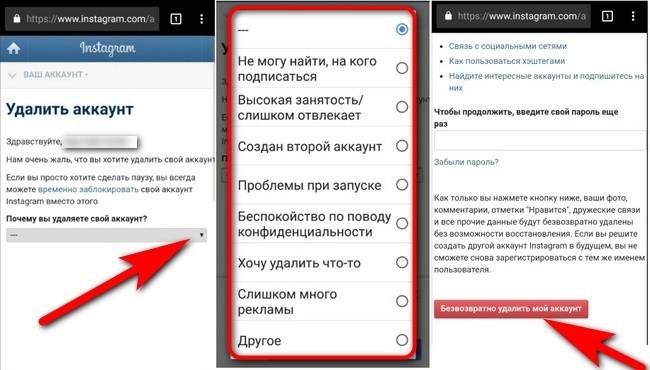
Добавить в черный список Инстаграм
Разобравшись, где черный список в Инстаграме, можно скрыть свои данные от нежелательных посетителей. Есть несколько форм блокировки: временная и полная. Первый формат касается Историй и уведомлений, которые не будут появляться. При этом, посмотреть публикации и поставить лайк доступно. Полная блокировка возможна через графы «Заблокировать» и «Пожаловаться» с дополнительными параметрами.
Чтобы добавить в Черный список Инстаграма:
- Перейти на требуемую страницу.
- Выбрать в верхнем правом углу три точки – Заблокировать.
Там же расположен раздел «Скрыть мои Истории». Это частичная блокировка, которая отключает просмотр актуальных Stories на определенном профиле, уведомления о трансляциях.
Заблокированный участник не увидит значок с обновленными Историями, а перейдя по аватарке – раздел с временными фото не появится.
Чтобы заблокировать через «Пожаловаться»:
- Открыть чужой профиль – три точки сверху.

- Пожаловаться – Это спам.
Приложение автоматически занесет пользователя в ЧС. Разблокировать можно кнопкой «Открыть профиль» и Разблокировать. Официальное сообщество напоминает, что заблокировать можно в любое время.
Владельцы учетных записей, могут посмотреть черный список в Инстаграме, отредактировать и добавить новых пользователей. При этом, заблокированный не получит уведомления, а лишь поймет по отсутствию записей на странице. Случается, что при блокировке чужая страница просто не прогружается.
как посмотреть, добавить и убрать человека
Автор Лика Торопова Опубликовано Обновлено
Посмотреть черный список в Инстаграме можно через приложение для Windows 10 или мобильный формат. Пользователю доступно удаление, редактирование и добавление в список «Заблокированных».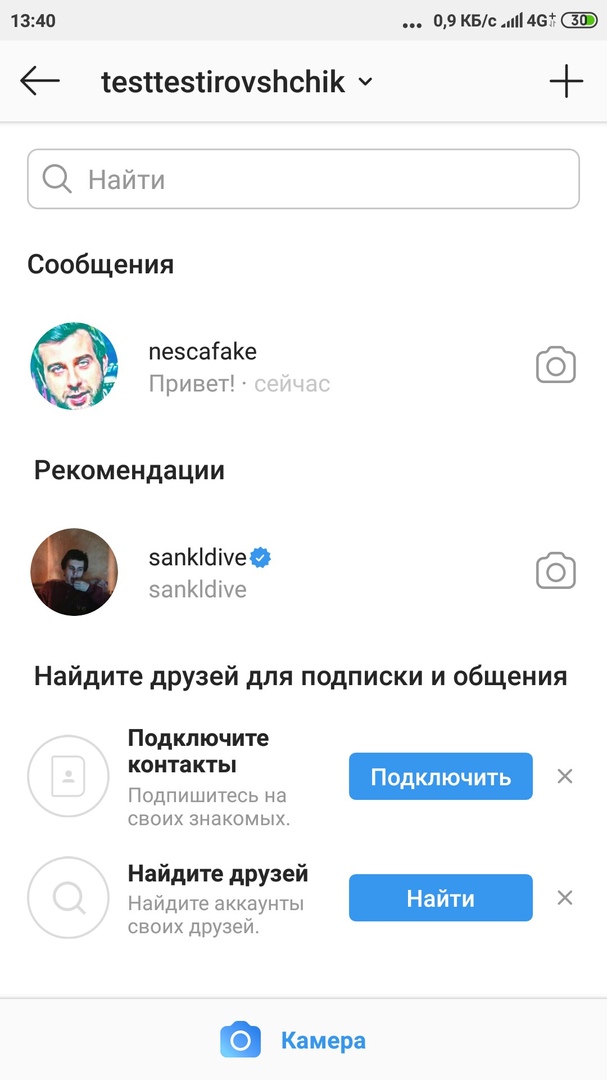
Где находится и как посмотреть
Найти черный список в Инстаграме можно через «Настройки», как в мобильной версии, так и компьютерной. В этом разделе представлены все пользователи, на которых были отправлены жалобы или владелец учетной записи нажал: «Заблокировать».
Преимущества блокировки:
- функция: «Отправить сообщение в Директ» заблокировавшему – недоступна;
- человек из «ЧС» не может просматривать публикации или видеть Истории;
- комментарии и отзывы от этого пользователя больше не придут, даже с отметкой или упоминанием под чужим постом.
В компьютерной версии отыскать можно либо через эмулятор, либо компьютерное приложение: на Windows 10 и 8. Посмотреть раздел сможет только владелец страницы, заблокированный пользователь увидит на чужом профиле отсутствие каких-либо публикаций и аватарки.
Как добавить и удалить чужую страницу
Добавить можно через раздел: «Директ» или перейдя в чужой профиль.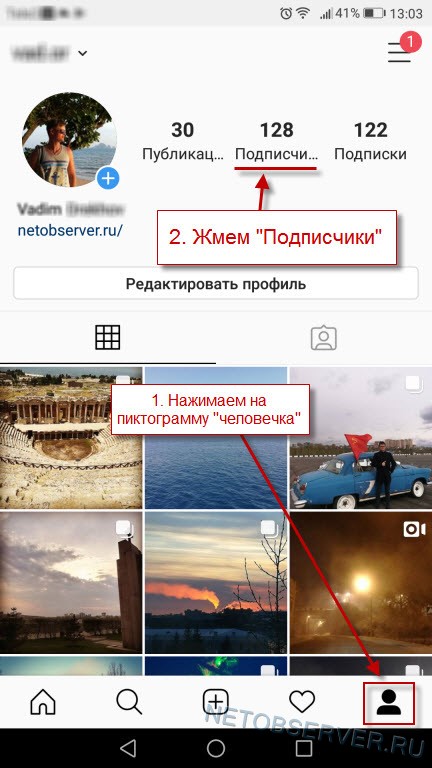 Также доступна временная блокировка, когда не видно уведомлений от человека в подписках. Но такой вариант подходит только в том случае, если владелец учетной записи хочет ограничить количество входящих оповещений.
Также доступна временная блокировка, когда не видно уведомлений от человека в подписках. Но такой вариант подходит только в том случае, если владелец учетной записи хочет ограничить количество входящих оповещений.
Как открыть ЧС в Инстаграме через Direct:
- Зайти в Инстаграм – авторизоваться.
- Перейти в раздел: Директ – нажать на переписку с выбранным пользователем.
- Сверху кружок с восклицательным знаком – Заблокировать.
Нажимая на эту кнопку, оппонент попадает в бан. Теперь он не сможет отправлять сообщения, ставить лайки и просматривать Историю.
Заблокировать можно и другим способом, используя стандартные настройки чужой страницы. Причем, функция «Блокировать» доступна и на компьютерной версии, через браузер. Но посмотреть полностью «Черный список» не получится: только через приложение.
На телефоне
Добавить в черный список Инстаграма на смартфоне можно в разделе: «Параметры», переходя на чужой аккаунт.
Как заблокировать другого человека в социальной сети:
Мнение эксперта
Лика Торопова
Много времени провожу в социальных сетях, любимчик — Instagram
Привет, я автор сайта storins.ru, если вы не нашли своего ответа, или у вас есть вопросы, то напишите мне, я постараюсь ответить вам максимально быстро и решить вашу проблему. Список самых интересных моих статей:- Перейти на чужую страницу – нажать сверху три точки.
- Заблокировать – подтвердить действие.
Теперь, чтобы найти человека и разблокировать, нужно открыть параметры своей страницы:
- Перейти в «Настройки» – Конфиденциальность.
- Заблокированные аккаунты – выбрать пользователя.
- Нажать: «Разблокировать».
Если блокировка не была взаимной, то появится вторая кнопка: «Написать». Нажимая, владелец страницы будет перенаправлен в Директ. Но получатель не сможет ответить на сообщение.
На компьютере
Через приложение для Windows 10 можно заблокировать или удалить из черного списка в Инстаграме.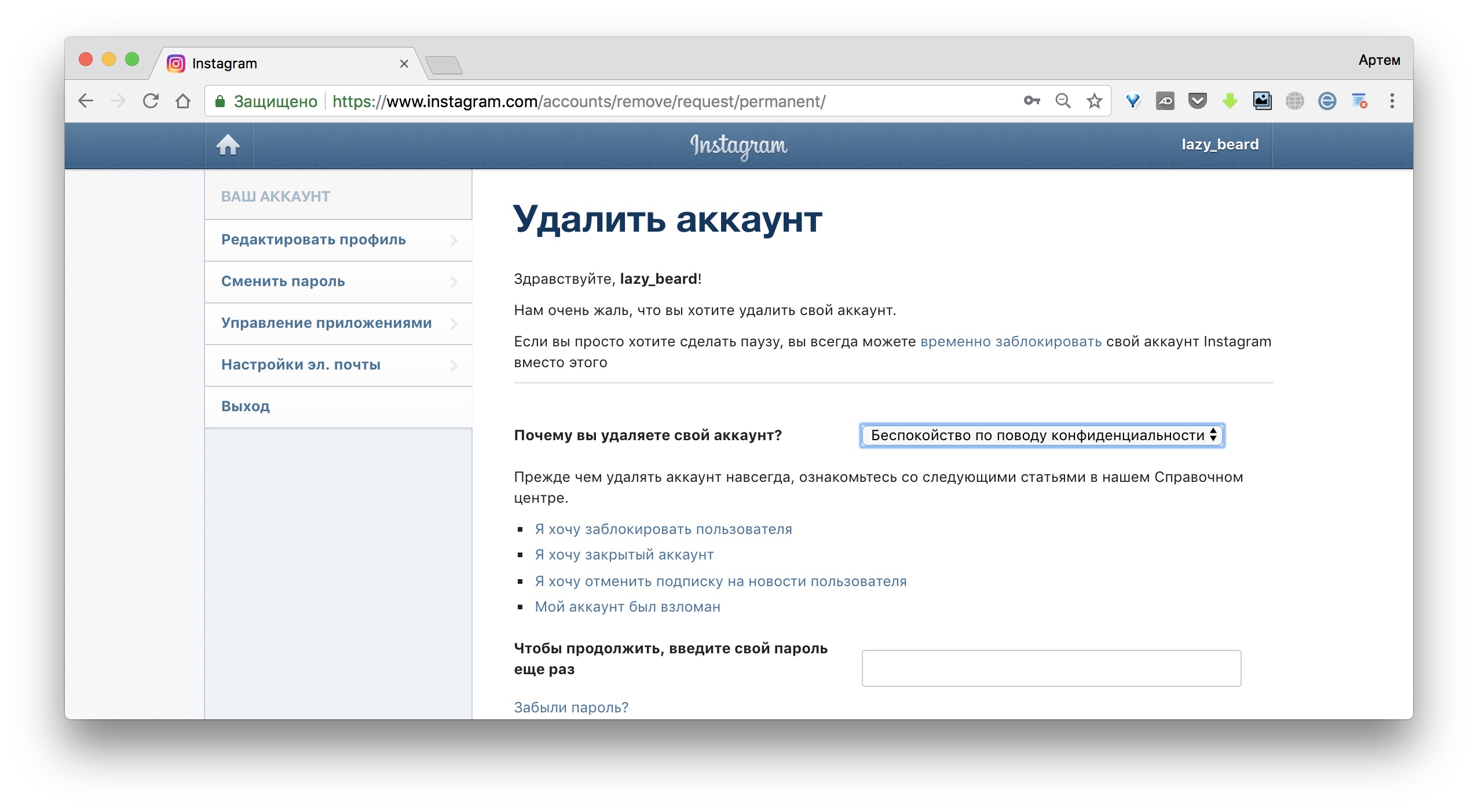 Компьютерную версию можно скачать из Microsoft Market.
Компьютерную версию можно скачать из Microsoft Market.
Где в приложении Инстаграм ЧС:
- Открыть Instagram через «Пуск».
- Авторизоваться – перейти на свой страницу.
- Нажать рядом с «Редактировать профиль» шестеренку.
- Стрелочка: «Назад» – Аккаунт.
- Заблокированные пользователи.
Появится перечень людей, которым ранее был ограничен доступ к профилю. Переходя по выбранным аккаунтам, посмотреть посты и Сторис также нельзя. То есть, Инстаграм блокирует контент взаимно, ограничивая доступ к отправке сообщений, обмену комментариями и просмотру персональной Ленты.
Посмотреть «Черный список» в Инстаграме возможно только тремя способами: через эмулятор, используя компьютерное приложение и через мобильный формат.
Как найти заблокированного пользователя в Инстаграме и разблокировать
В каждой социальной сети можно избавиться от неприятных и чересчур навязчивых пользователей при помощи бана. Для этого их потребуется занести в чёрный список. Находясь там, недоброжелатели не смогут отправлять вам сообщения, оставлять комментарии и даже заходить на вашу страницу.
Для этого их потребуется занести в чёрный список. Находясь там, недоброжелатели не смогут отправлять вам сообщения, оставлять комментарии и даже заходить на вашу страницу.
Что делать, если вы, к примеру, добавили человека в ЧС по ошибке? Или же вовсе простили ему все старые обиды? Каким образом разблокировать пользователя в Инстаграме? Есть несколько способов решения проблемы. Оставайтесь с нами и узнаете о каждом из них.
Виды Инстаграм блокировок
Для начала рассмотрим, какие вообще существуют блокировки в социальной сети Instagram. Их всего два вида:
- Системный бан. Это может быть временная или перманентная блокировка вашего аккаунта за несоблюдение установленных правил. Например, размещение непотребного контента или нарушение авторских прав. В этом случае, чтобы снять с себя ограничения, необходимо обращаться в техническую поддержку.
- Пользовательский бан. Возникает, когда один клиент заносит другого в чёрный список Инстаграма. Благодаря этому, ненавистное лицо не сможет найти вашу страницу через поиск, смотреть ваши публикации, оставлять комменты к вашим новостям и лайкать их, а также не сможете переписываться в директ и быть подписанными друг на друга.
 В данном варианте, чтобы вернуть всё как было, придётся убрать пользователя из своего бан-листа.
В данном варианте, чтобы вернуть всё как было, придётся убрать пользователя из своего бан-листа.
Интересно. Если зайдёте к заблокированному пользователю на страницу, то можете заметить, что кнопка «Подписка» исчезла. Вместо неё теперь кнопка «Разблокировать».
Не удается разблокировать: пользователя нет в списке
Перед тем как перейти к основной части нашей статьи, следует рассмотреть одну проблему, которая может помешать удалить человека из чёрного списка. Её суть заключается в том, что одна из страниц пропадает из бан-листа и теперь у вас попросту нет возможности зайти в нужный профиль и кликнуть по кнопке «дружбы».
Такая ситуация возникает из-за того, что данный пользователь также блокировал вам доступ к своему профилю. И, соответственно, отовсюду, даже из ЧС исчезают все его «следы». Конечно же, после такого у большинства возникает закономерный вопрос: как всё разрешить? Всё просто. Если удаливший вас товарищ не против обоюдного примирения, то зайдите на страницу к любому третьему лицу. Поставьте лайки или напишите комментарии под одним из постов, а затем через добавленные «сердечки» найдите нужного вам человека и тапните по кнопке «Разблокировать». Вторая сторона пусть проделает то же самое.
Поставьте лайки или напишите комментарии под одним из постов, а затем через добавленные «сердечки» найдите нужного вам человека и тапните по кнопке «Разблокировать». Вторая сторона пусть проделает то же самое.
Где найти все заблокированные аккаунты в Инстаграм
Если интересно, где же находится этот заветный чёрный список, то вы в нужном разделе. Чтобы найти все забаненные профили на телефоне понадобится:
- Запустить приложение Инстасети и авторизоваться на своей учётной записи при помощи стандартного логина (адрес электронного почтового ящика/мобильный номер/никнейм) и пароля.
- Тапнуть на значок в виде «человека», а затем на функциональную кнопку («три точки»).
- Открыть настройки.
- Зайти в раздел «Конфиденциальность» и щёлкнуть на «Заблокированные аккаунты».
Готово. Здесь найдёте все странички, которым вы ограничили доступ.
Если же хотите сделать это через компьютер, то поступите следующим образом:
- Зайдите на десктопную версию Instagram и выполните вход.

- Кликните на «человека», чтобы зайти в свой профиль.
- Нажмите на иконку «шестерёнки».
- Откройте раздел «Конфиденциальность и безопасность».
- Прокрутите страницу вниз до колонки «Данные аккаунта». Щёлкните на «Посмотреть».
- Тапните на «Показать все заблокированные страницы» в блоке «Контакты».
Как снять блокировку пользователей в Инстаграм с телефона
Итак, теперь перейдём к самому основному – попытаемся разблокировать пользователя в Инстаграме с мобильного телефона. При этом сделаем это на разных гаджетах: на iOS и на Android.
На Android
Чтобы убрать пользователя из ЧС на смартфоне «пришельце», действуйте согласно следующему алгоритму:
- Откройте программу Инстасети и авторизуйтесь.
- Тапните на иконку в виде «лупы» и нажмите на поисковую строку.
- Введите ник нужного человека полностью.
- Выберите подходящий из предложенного списка.
- Кликните по кнопке «Разблокировать».

- Подтвердите своё решение.
Всё, теперь можете подписаться на эту страницу заново.
Полезно знать. Если захотели вернуть товарища обратно в бан, зайдите к нему в профиль и нажмите на функциональную кнопку. Выберите «Заблокировать».
На iPhone
Если же нужно восстановить кому-либо доступ к своей ленте на Айфоне, то поступите аналогичным образом. Интерфейс приложения социальной сети на обеих операционных системах схож и не имеет серьёзных различий, так что запутаться невозможно.
Можете воспользоваться и другим способом – снять блокировку через настройки. Для этого:
- Запустите Instagram и выполните вход на свою учётку.
- Откройте свой профиль и зайдите в настройки.

- Тапните по строчке «Конфиденциальность» и вкладке «Заблокированные аккаунты».
- Пролистайте вниз до нужного пользователя. Кликните по нему.
- Нажмите на кнопку «Разблокировать» и подтвердите.
Готово. Таким образом можно поступить со всеми, кого хотите удалить из ЧС.
Разблокировка Инстаграм пользователей на компьютере
Если же чаще всего сидите в социальной сети с компьютера, то не нужно менять свои привычки. Существует способ, который подойдёт и для десктопной версии Инстаграма, и даже не один, а целых два:
- через поисковик;
- через адресную строку веб-браузера.
Для удобства рассмотрим каждый из них. В первом случае, вам нужно:
- Перейти на веб-сайт Instagram.com.
- Нажать на поисковую строку в верхней части экрана и ввести никнейм пользователя. Желательно вписать его полностью, иначе система откажется его искать (так как он в бане).
- Кликнуть на синюю кнопку «Разблокировать» и подтвердить операцию.

Во втором всё намного проще. Вам понадобится открыть браузер и щёлкнуть на URL-строку (она находится под вкладками). Ввести адрес: «https://www.instagram.com/имя_пользователя» без кавычек и нажать Enter. После этого вас перекинет в профиль к нужному человеку, где уже можно без проблем убрать его из бана.
Обоюдная блокировка – как найти и разблокировать друг друга
Как уже говорилось выше, иногда может произойти следующий момент: ты поместил знакомого в чёрный список и тебя заблокировали в ответ, что довольно логично. В этом случае не получится «помиловать» друг друга обычным способом. Придётся действовать через третье лицо. А именно:
- оставлять комментарии на «левой» странице и переходить к знакомому через них;
- вспоминать общих друзей и искать пользователя у них в подписках.
На заметку.
Если всё вышеописанное не помогло, попробуйте оставить заявку в техническую поддержку через «Настройки» — «Справка» — «Сообщить о проблеме».
Если возобновили дружбу со своим товарищем, не забудьте восстановить ему доступ и в соцсетях. Чтобы без проблем разблокировать человека в Инстаграме, обязательно воспользуйтесь всеми полезными советами, которые мы вам предложили в нашей статье.
Как удалить номер телефона из Instagram (на мобильном телефоне и ПК)
Instagram — отличный инструмент для связи и общения с людьми, которых вы знаете, и наоборот. Но если вы предпочитаете оставаться конфиденциальным в Instagram, один из многих способов сделать это — удалить номер телефона, связанный с вашей учетной записью.
Это связано с тем, что люди, у которых ваш номер телефона сохранен на своих устройствах, могут легко найти вас в Instagram, даже не зная вашего имени пользователя или каких-либо других сведений о вас на платформе.И да, вы можете найти , даже если ваш номер телефона не отображается в вашем (общедоступном) профиле или если ваша учетная запись настроена как личная.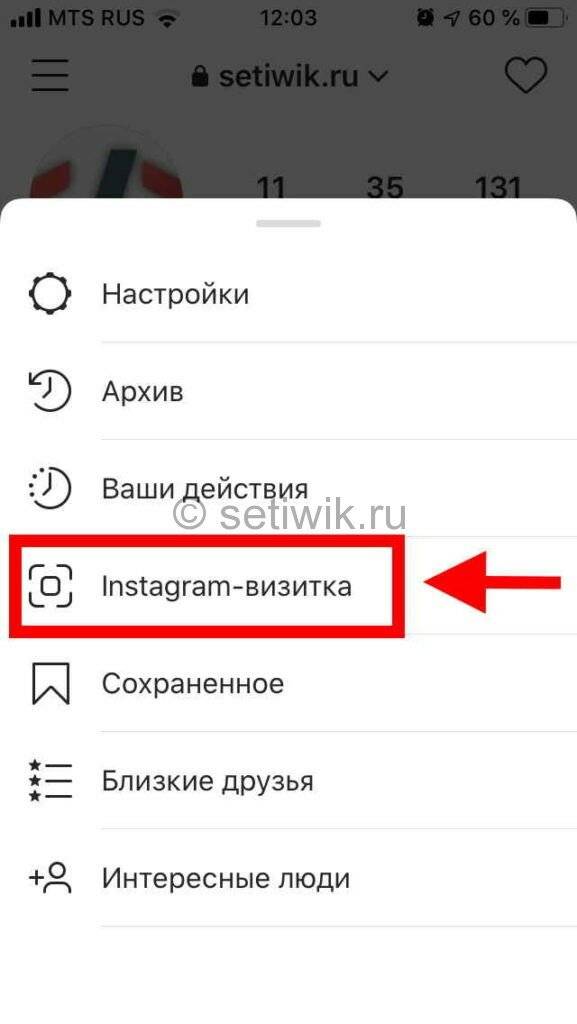
Instagram довольно четко разъясняет это в своей политике конфиденциальности; предоставленная вами информация о профиле (включая номер телефона) позволяет вам найти вас на платформе. Иногда Instagram также рассылает надоедливые SMS-сообщения.
Чтобы этого не произошло, лучше всего полностью удалить свой номер телефона из учетной записи Instagram.В этом руководстве мы расскажем, как сделать это на телефоне и компьютере.
Конфиденциальность важнее безопасности
Связь вашего номера с вашей учетной записью Instagram дает свои преимущества — например, его можно использовать в качестве средства проверки, если вы забудете пароль своей учетной записи. Во-вторых, ваш номер телефона также может быть использован Instagram для связи с вами в случае возникновения каких-либо проблем с безопасностью или важных обновлений.
Обратной стороной, однако, является риск для конфиденциальности — любой, у кого есть ваш номер, может найти вас и подписаться на вас на платформе. Если по какой-то причине вы предпочитаете оставаться анонимным, один из лучших способов предотвратить появление случайных незнакомцев на платформе — удалить свой номер из своей учетной записи.
Если по какой-то причине вы предпочитаете оставаться анонимным, один из лучших способов предотвратить появление случайных незнакомцев на платформе — удалить свой номер из своей учетной записи.
В заключение необходимо отметить, что вы не сможете удалить свой номер телефона в Instagram, если у вас нет адреса электронной почты, привязанного к вашей учетной записи.
Далее: Поскольку вы серьезно относитесь к своей конфиденциальности, статья, ссылка на которую находится ниже, содержит девять различных настроек конфиденциальности, которые вы можете дополнительно настроить в своем Instagram для лучшего, более приятного и конфиденциального использования.Вы должны проверить их.
Вышеупомянутая статья может содержать партнерские ссылки, которые помогают поддерживать Guiding Tech. Однако это не влияет на нашу редакционную честность. Содержание остается непредвзятым и достоверным.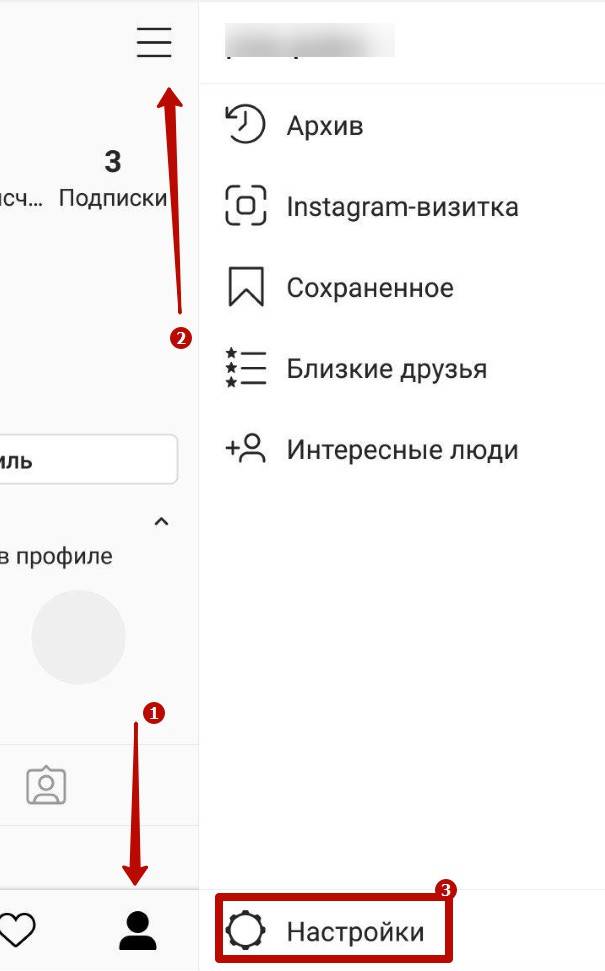
Можно ли отключить предлагаемые в Instagram сообщения?
Instagram продолжает внедрять новые функции (Изображение: Рафаэль Энрике / SOPA Images / LightRocket через Getty Images)В Instagram есть функция «рекомендуемых публикаций», и мы считаем справедливым сказать, что не все пользователи приложения являются ее поклонниками.
Функция рекомендуемых публикаций появляется в нижней части вашей ленты Instagram после того, как вы прокрутите весь новый контент, который был опубликован из аккаунтов, на которые вы уже подписаны.
Контент, который появляется в предлагаемых сообщениях, будет из учетных записей, которые вы, возможно, не видели раньше. Эти предложения основаны на сообщениях из учетных записей, которые похожи на те, на которые вы подписаны, или на публикациях, похожих на те, которые вам нравятся или которые вы сохраняете в приложении.
Пользователи приложения не слишком впечатлены обновлением, однако некоторые из них заходят на Reddit, чтобы выразить свое разочарование:
«Как мне избавиться от этого, я не хочу видеть нежелательный контент от людей, на которых не подписан», — сказал один пользователь.
«Это очень раздражает, так как и раньше, даже после того, как меня поймали, я все еще могу видеть более старые сообщения от людей, на которых я подписан, которые опубликовали и появились в моей главной странице. Не какой-то нежелательный спам-мусор, который в основном является страницей исследования! »
Другой разгневанный пользователь согласился, сказав: «Если отказ от хронологических постов не был достаточно плохим, это просто раздражает».
Эта функция покажет вам сообщения из аккаунтов, на которые вы не подписаны (Изображение: Instagram)Итак, если вы не являетесь поклонником новой функции, есть ли способ ее отключить?
Можете ли вы отключить посты, предлагаемые Instagram?
К сожалению, если вам не нравится новая функция предлагаемых публикаций в Instagram, ее невозможно отключить или отключить.
Хотя вы не можете скрыть предлагаемые сообщения или запретить им появляться в конце вашей ленты, вы можете сообщить Instagram, если вас «не интересуют» их предложения.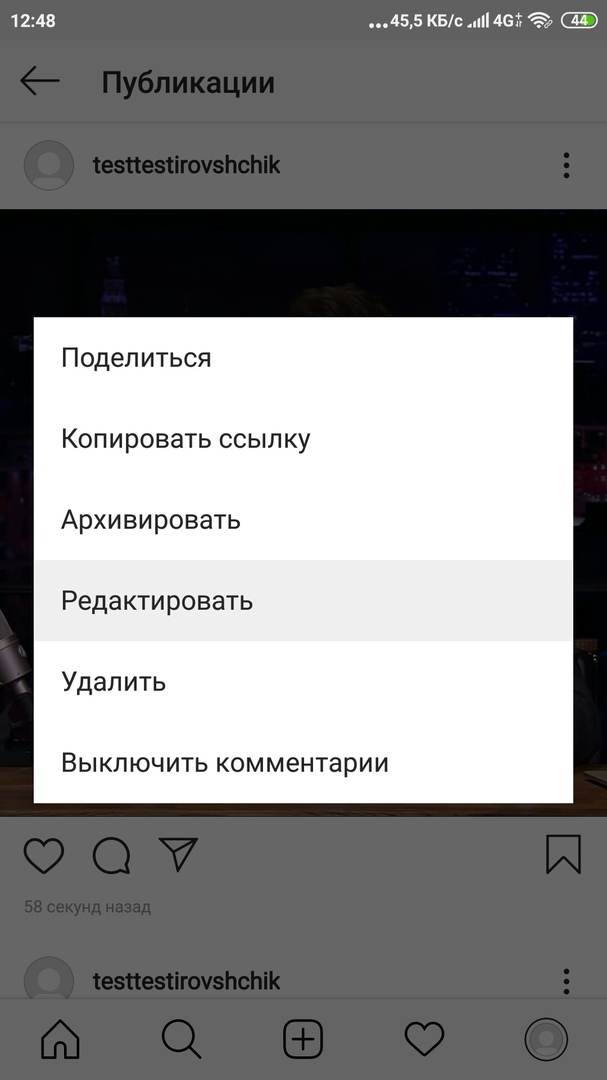
Просто нажмите на три точки над сообщением, а затем нажмите «не интересно».
Хотя это не приведет к исчезновению постов, Instagram будет использовать его в будущем, чтобы лучше адаптировать свои предложения к вам.
Вы также можете нажать «Просмотреть старые сообщения», чтобы увидеть больше сообщений из аккаунтов, на которые вы подписаны, и продвинуть предлагаемые сообщения ниже.
Единственный способ полностью избежать использования функции предлагаемых публикаций — это открыть Instagram в веб-браузере, а не использовать приложение на телефоне.
Последняя новая функцияInstagram — это живые комнаты — вот как вы можете их настроить.
БОЛЬШЕ: Instagram рекомендует дезинформацию пользователям, сообщать о претензиях
БОЛЬШЕ: Что такое Instagram Live Rooms и как их настроить?
Следите за Metro в наших социальных сетях, в Facebook, Twitter и Instagram.
Поделитесь своим мнением в комментариях ниже.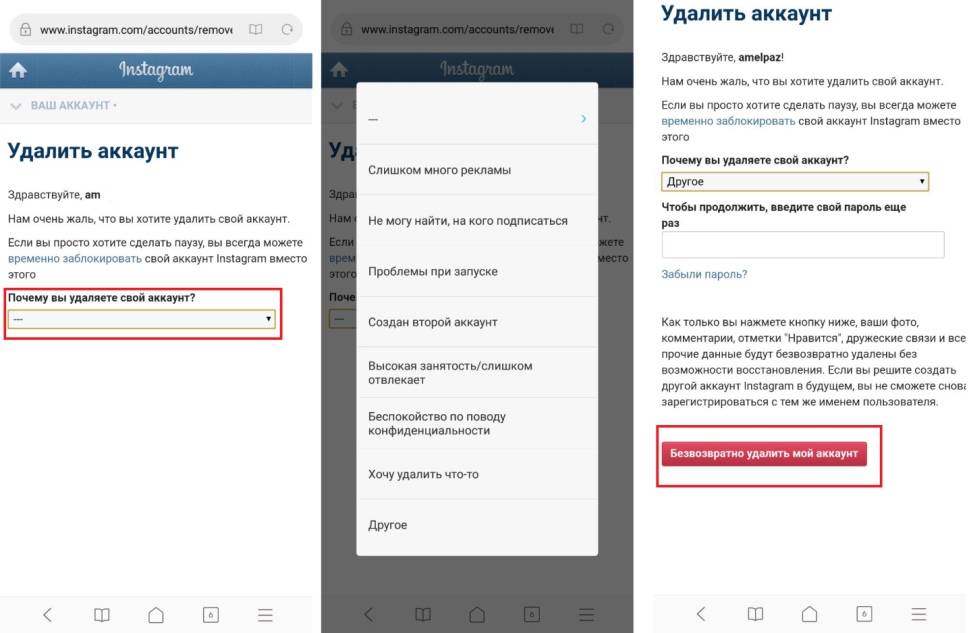
Получите всю необходимую информацию последние новости, приятные истории, аналитика и многое другое
Взломанная учетная запись Instagram: что делать и как реагировать
Теперь все снова в норме, и доступ к нашему драгоценному профилю в Instagram, посвященному свадебной фотографии Still Miracle, был восстановлен! Мы надеемся, что наш ужасный опыт попытки взлома и эта публикация в блоге с более подробной информацией и советами помогут другим предотвратить потерю доступа к взломанной учетной записи Instagram.Не стесняйтесь поделиться этим постом со своими подписчиками и коллегами, так как это может случиться с кем угодно.
Аккаунт Instagram взломан: как реагировать
Это было самое напряженное воскресное утро, которое я мог представить. Он начался в 10.10 10 мая 2020 года с уведомления в учетной записи Still_Miracle «Пользователь не найден», когда я пытался получить к нему доступ со своего iPhone.
Я понял, что с моей учетной записью что-то не так, и сразу проверил электронную почту. Я обнаружил 3 уведомления по электронной почте о том, что в течение 1 минуты имя моей учетной записи Instagram было изменено, адрес электронной почты и номер телефона были удалены.Как свадебный фотограф я был так шокирован и не мог поверить, что годы усилий, сотни публикаций, свадебные фотографии (я так горжусь) могут быть потеряны всего за пару минут.
Я обнаружил 3 уведомления по электронной почте о том, что в течение 1 минуты имя моей учетной записи Instagram было изменено, адрес электронной почты и номер телефона были удалены.Как свадебный фотограф я был так шокирован и не мог поверить, что годы усилий, сотни публикаций, свадебные фотографии (я так горжусь) могут быть потеряны всего за пару минут.
Я взял себя в руки и отправил отчет в службу поддержки Instagram, которая ответила в 10.20 следующим сообщением:
«Аккаунт, на который вы ссылаетесь, удален. Мы не можем восстановить аккаунты, которые были окончательно удалены. Приносим извинения за причиненные неудобства.
Спасибо, команда Instagram »
Тем временем я получил письмо от неизвестного отправителя anyhirl92 @ gmail.com , в котором сообщалось, что моя учетная запись была взломана:
«Это совершенно безопасно, и мы его не трогали. Ждем вашего ответа 2 часа! Если вы не ответите, мы начнем очищать ваш аккаунт (удалять фотографии) и продавать ваш аккаунт! Мы ждем вашего ответа!»
Хакеры потребовали 275 долларов США за восстановление моего доступа к взломанной учетной записи Instagram и пригрозили удалить учетную запись в течение 2 часов, если этот запрос не будет удовлетворен. Однако у меня не было никаких гарантий, что это будет сделано, даже если я заплачу полную сумму. Поэтому я решил обменяться электронными письмами с хакерами с просьбой предоставить более подробную информацию о процессе восстановления и попросить их доказать, что моя учетная запись все еще в безопасности. Я также начал обсуждать с ними варианты оплаты. Все это просто для того, чтобы выиграть время, прежде чем служба поддержки Instagram ответит и отреагирует.
Однако у меня не было никаких гарантий, что это будет сделано, даже если я заплачу полную сумму. Поэтому я решил обменяться электронными письмами с хакерами с просьбой предоставить более подробную информацию о процессе восстановления и попросить их доказать, что моя учетная запись все еще в безопасности. Я также начал обсуждать с ними варианты оплаты. Все это просто для того, чтобы выиграть время, прежде чем служба поддержки Instagram ответит и отреагирует.
Я продолжал отправлять сообщения в службу поддержки Instagram с более подробной информацией из моего разговора с хакерами, в том числе с экранами печати их электронных писем и запросов.Одно из сообщений хакера было следующее:
«Мы заинтересованы только в деньгах. Нам не нужен ваш аккаунт. Восстановим сразу после оплаты за 15 минут. Мы отправим вам логин, пароль и инструкции о том, как защитить вашу учетную запись ».
Я продолжал общаться с хакерами и настаивал, чтобы они подтвердили, что учетная запись Still Miracle Photography и все свадебные фотографии все еще существуют и могут быть восстановлены. Мне прислали скриншот профиля, который появился с русскими текстами в шапке, и я понял, что хакеры были из России.Я переключил тему обсуждения, можно ли осуществить платеж в российский банк, и они предоставили реквизиты российской банковской карты с номером карты, ФИО и телефоном получателя. Так как атака произошла в воскресенье, сразу сделать перевод не удалось, и я объяснил это хакерам. Потом стали настаивать на оплате биткойнами через brd.com
Мне прислали скриншот профиля, который появился с русскими текстами в шапке, и я понял, что хакеры были из России.Я переключил тему обсуждения, можно ли осуществить платеж в российский банк, и они предоставили реквизиты российской банковской карты с номером карты, ФИО и телефоном получателя. Так как атака произошла в воскресенье, сразу сделать перевод не удалось, и я объяснил это хакерам. Потом стали настаивать на оплате биткойнами через brd.com
Пока я обсуждал с хакерами различные детали в коротких сообщениях по электронной почте, время работало в нашу пользу.Это были самые напряженные 2 часа в ожидании ответа от команды Instagram.
Еще страшнее было узнать, что, согласно политике Instagram, «если ваша учетная запись была удалена вами или кем-то с вашим паролем, восстановить ее невозможно. Вы можете создать новую учетную запись с тем же адресом электронной почты, который вы использовали раньше, но вы не сможете получить то же имя пользователя ».
Как связаться с Instagram — Справка IG (номер телефона Instagram, электронная почта)
У вас проблема с вашей учетной записью IG.Вы ищете поддержки.
Вот способы связаться с IG в 2021 году и решить проблемы с вашей учетной записью.
Обратите внимание, что, учитывая большое количество пользователей Instagram, маловероятно, что вы получите ответ, за исключением случаев нарушения безопасности или известного эксплойта.
Если вы хотите увеличить свои шансы получить ответ с 0% до 0,001%, продолжайте читать.
Кстати, у вас, вероятно, более высокая вероятность получить более быструю поддержку, если вы проверены в Instagram или являетесь влиятельным лицом.
Как быстро связаться со службой поддержки Instagram
Чтобы отправить заявку в службу поддержки в Instagram, выполните следующие действия:
- Перейдите на help.instagram.com
- С левой стороны нажмите Центр конфиденциальности и безопасности
- Нажмите Сообщить о чем-то
- Выберите тип проблемы, с которой вы столкнулись
- Найдите ссылку, в которой говорится, что сообщите об этом
- Заполните форму и нажмите отправить
Вы также можете сделать это (хотя и с меньшим количеством вариантов) прямо в мобильном приложении Instagram.Вот шаги:
- Перейти к профилю
- Нажмите Настройки вверху справа
- Прокрутите вниз до Поддержка> Сообщить о проблеме
- Следуйте инструкциям там
Почему не вы получаете ответ от Instagram?
Ответ двоякий: для начала, ваша проблема, скорее всего, не так важна для Instagram.
Во-вторых, у них 1 миллиард пользователей (по состоянию на июнь 2018 года), они, вероятно, получают абсурдное количество билетов в службу поддержки, с которыми сложно справиться (даже для компании размером с Facebook).
Instagram известен своими красивыми фотографиями, к сожалению, не своим обслуживанием клиентов.
Где найти быструю помощь для решения ваших проблем с Instagram
Хорошее место, куда можно пойти, — это справочный портал на help.instagram.com. Вы можете ввести свой вопрос вверху и посмотреть, есть ли ответ, который вас устраивает.
Еще одно место — попытать удачу и написать сообщение на странице Instagram в Facebook или Twitter.
Вы также можете попробовать задать свой вопрос на Reddit r / instagram.
О каких проблемах вы можете сообщать в Instagram?
Вот список всех проблем, по которым вы можете запросить поддержку:
- Взломанные учетные записи — Выберите этот вариант, если вы считаете, что ваша учетная запись была взломана.
- Учетные записи за выдачу себя за другое лицо — выберите этот вариант, если у вас есть доказательства того, что учетная запись выдает себя за вас.
- Несовершеннолетние — Выберите этот вариант, если вы считаете, что нашли учетную запись, принадлежащую кому-то младше 13 лет.
- Учетные записи ненависти — Выберите эту опцию, чтобы пожаловаться на учетную запись, разжигающую ненависть.
- Открытая личная информация — Выберите этот вариант, если вы заметили, что кто-то публикует личную информацию пользователя (например, домашний адрес).
- Самоповреждение — Выберите этот параметр, чтобы сообщить о сообщениях, в которых другой пользователь явно причиняет себе вред.
- Злоупотребления и спам — Выберите эту опцию, чтобы сообщить о злоупотреблениях, спаме или домогательствах.
- Эксплуатация — Выберите этот параметр, чтобы просмотреть ресурсы, касающиеся сообщений о торговле людьми.
- Другое — Если вы не видите причину, по которой хотите связаться с Instagram, выберите этот вариант.
Свяжитесь с Instagram через своего менеджера аккаунта Facebook Ads
Если вы тратите серьезные деньги на рекламу FB / IG, вам будет назначен менеджер аккаунта FB Ad. Вы можете попробовать отправить через них свой вопрос / проблему.
Поскольку в интересах Facebook делать вас счастливыми (чтобы вы тратили больше), они, вероятно, быстро свяжутся с вами.
Предыдущие способы связи с Instagram
Раньше было электронное письмо для поддержки Instagram: support @ instagram.com, но больше не поддерживается.
Если вы попытаетесь написать им по электронной почте, вы получите:
Привет,
Вы связались с нами по каналу, который мы больше не поддерживаем. Посетите Справочный центр, чтобы найти ответы на многие часто задаваемые вопросы и актуальные формы, которые вы можете использовать для связи с нами: http://help.instagram.com/
Приносим извинения за неудобства.
С уважением,
Команда Instagram
FAQ
Какой номер службы поддержки клиентов Instagram?
Это 650-543-4800.(Примечание: автоматический ответ, без людей)
Как пройти проверку в Instagram?
Подать заявку на верификацию в Instagram можно прямо в приложении! Для получения дополнительных инструкций прочтите эту статью.
Сколько времени нужно, чтобы получить ответ от службы поддержки Instagram?
Около недели.
Как сообщить об ошибке / технической проблеме в Instagram?
Сделать это можно через мобильное приложение.
- Зайдите в свой профиль и нажмите «Настройки».
- Нажмите «Справка»> «Сообщить о проблеме», затем следуйте инструкциям на экране.
Обязательно включите в отчет как можно больше подробностей о проблеме.Такая информация, как тип телефона или планшета, который вы использовали, версия ОС устройства и то, что вы делали, когда возникла проблема, может помочь IG лучше понять ошибку.
Теперь ваша очередь!
Обращались ли вы в службу поддержки IG? Прокомментируйте ниже и расскажите, как все прошло. Некоторым читателям нравится публиковать свои проблемы, иногда другой читатель может знать ответ или извлечь пользу из вашего понимания.
Между прочим, я не работаю в / в Instagram, поэтому вам следует , а не связываться со мной по вопросам, связанным с вашим аккаунтом.Я не смогу тебе помочь.
Если вам понравилась эта статья, посмотрите:
Социальным сетям нужны более совершенные протоколы действий в чрезвычайных ситуациях
Купирование в Интернете, особенно в руках широко отслеживаемых, влиятельных и хорошо обеспеченных политиками и правительствами политиков и правительств, может иметь серьезные — и даже смертельные — последствия. 6 января 2020 года президент Трамп написал в Твиттере ложные заявления о фальсификации выборов и, по-видимому, оправдал применение насилия, когда его сторонники штурмовали Капитолий США.Хотя личное выступление, казалось, самым непосредственным образом спровоцировало насилие, присутствие Трампа в социальных сетях сыграло большую роль в действиях мафии. В течение нескольких недель после поражения на выборах 2020 года президент Трамп твитнул ложные заявления о фальсификации выборов и призывал своих сторонников обрушиться на Вашингтон, округ Колумбия, 6 января, отказаться «терпеть это больше» и «быть сильным». В день нападения за твитом о том, что вице-президент Майк Пенс «не хватило смелости сделать то, что следовало сделать», последовали сообщения сторонников Трампа в социальной сети Gab с призывом к присутствующим в Капитолии найти вице-президентом, а также личное скандирование «Где Пенс?» Накануне и во время вспышки насилия различные платформы социальных сетей помогали толпе собираться в нужном месте и в нужное время, координировать свои действия и получать указания от президента и друг друга.
Как мы утверждали в недавней статье для журнала Survival, злоупотребление социальными сетями не ограничивается террористическими группами, такими как Исламское государство. Компании социальных сетей также должны разработать протоколы действий в чрезвычайных ситуациях, чтобы противостоять эксплуатации злонамеренных агентов и государств, стремящихся разжечь насилие.
Мировая проблемаКаким бы ужасным ни было нападение на Капитолий, злоупотребление Трампом социальными сетями не является уникальным. В 2020 году на фоне существующей религиозной напряженности и истории межобщинного насилия политики индийской партии Бхаратия Джаната (БДП) публиковали подстрекательские материалы в отношении мусульман, некоторые даже угрожали насилием со стороны линчевателей.По крайней мере четыре чиновника сохранили свои учетные записи в Facebook, несмотря на потенциальные нарушения правил использования языка вражды, и лишь несколько сообщений были удалены после того, как Wall Street Journal запросил о них. Команда модераторов контента Facebook не приняла никаких мер в связи с заявлениями политиков о том, что мусульмане намеренно распространяют коронавирус, и, хотя видео бывшего депутата БДП Капила Мишры с угрозой насилия со стороны линчевателей в конечном итоге было снято, вскоре после его загрузки произошли беспорядки и убийства, в которых непропорционально пострадали мусульмане.
Злонамеренные государственные субъекты давно использовали коммуникационные технологии для достижения целей, связанных с насилием или ненавистью. Например, во время геноцида в Руанде экстремисты хуту использовали передачи Radio Télévision Libre des Mille Collines, чтобы разжечь ненависть против тутси и умеренных хуту и перечислить имена, адреса и даже автомобильные номера тех, кого они хотели убить. Сегодня руководители государств могут использовать платформы социальных сетей по-разному, от явных призывов к насилию до контента, коварно разжигающего ненависть, до подобного обострения напряженности и подстрекательства к насилию.
Новые риски и возможности для компанийХотя использование государством коммуникационных технологий не ново, социальные сети создают новые опасности и риски. Учитывая охват платформ, государства могут оказать огромное влияние на свое население, если они будут доминировать в повествовании на популярных платформах, таких как Facebook и Twitter. Кроме того, социальные сети создают «эхо-камеры», где каналы персонализируются на основе пользовательских данных, а ранее существовавшие мнения пользователей усиливаются (возможно, до точки побуждения к действию), а не оспариваются.Наконец, большинство платформ социальных сетей не имеют привратников и редакционной роли газет или телевизионных передач, хотя обычно у них есть минимальные общественные стандарты. Как правило, подотчетность невелика, и небольшое количество людей или нанятых государством троллей-ферм могут усилить определенное сообщение и сделать мнения сторонников более распространенными. Такие широко преследуемые политики, как президент Трамп, могут напрямую общаться с огромными массами населения. Слухи в социальных сетях становятся чрезвычайно мощными, поскольку они неоднократно сталкиваются со слухами, повышающими их правдоподобность и вероятность того, что их отзовут.
В то же время отсутствие привратников и доминирование в информационной среде открывает новые возможности. Социальные сети могут предоставить альтернативу ненавистному контролируемому правительством повествованию о традиционных СМИ, объединить сообщества в кризисных ситуациях и предоставить информацию для членов гражданского общества, иностранных правительств и других заинтересованных сторон. Поэтому компании, работающие в социальных сетях, должны осознавать свою уникальную силу, когда дело касается государства, и принимать меры против потенциального насилия.
Заправка нити в иглуХотя все еще несовершенные, компании, работающие в социальных сетях, добились больших успехов в борьбе с гнусной онлайн-деятельностью джихадистов и других жестоких субгосударственных групп. Однако, когда дело доходит до модерации государственного контента, компании социальных сетей сталкиваются с более сложными вопросами о том, как сохранить свою прибыль, правильно применять технологические инструменты и следовать своим заявленным идеалам свободы слова, пересекая этих влиятельных игроков. Что касается должностных лиц Трампа и BJP, они также избираются демократическим путем, что придает им легитимность и поднимает вопрос о том, являются ли стандарты компаний социальных сетей более важными, чем выборы, для определения того, кто имеет право на привилегированный доступ к этим важным платформам.
Различные гиганты социальных сетей по-разному уравновешивают эти разнообразные мотивы и опасения. Twitter и Facebook, например, по-разному отреагировали на подстрекательство Трампа к насилию 6 января, а также на антимусульманскую риторику политиков BJP. Эти разные политики предполагают сложность ответа на основной вопрос: как компании, работающие в социальных сетях, могут и должны относиться к политикам и правительствам, разжигающим ненависть в Интернете?
Хотя Facebook и другие компании выделили значительные ресурсы на решение проблемы плохого контента, технические инструменты и доступные модераторы часто не позволяют решить эту проблему.Людям необходимо обучать и совершенствовать технологические инструменты, обрабатывать обращения и обрабатывать нюансированный контент, требующий понимания социального, культурного и политического контекста. Например, рост использования автоматической модерации контента во время пандемии COVID-19 привел к удалению важной информации, такой как сообщения сирийского журналиста Мохаммеда Асакры в Facebook, в которых документируется несправедливость в стране и которые делятся ею с другими активистами. Даже в Мьянме, которая была центром внимания после массовых убийств, организованных социальными сетями в 2018 году, модераторы человеческого контента часто не могут жить в самой стране и обременены несколькими странами в своих профилях.
Помимо этих ограничений ресурсов, игнорирование или действия против правительств могут нанести вред коммерческим интересам компаний, работающих в социальных сетях. Чтобы получить доступ к ключевым рынкам, компании, работающие в социальных сетях, полагаются на одобрение правительства, лицензирование и благоприятную нормативную среду. Поэтому компании, работающие в социальных сетях, могут быть более склонны подчиняться воле правительства и предотвращать негативную реакцию.
Перед лицом этих трудностей одним «более легким» решением может быть более грубый подход к модерации контента, сделав определенный контент недоступным или широко ограничив доступ к платформам.Однако чрезмерное ограничение может иметь столь же разрушительные последствия. Репрессивные режимы часто отключают Интернет из соображений безопасности, используя молчание для нанесения вреда инакомыслящим или меньшинствам. Кроме того, ограничение любого контента, особенно правительственного, может противоречить предполагаемым принципам американских технологических компаний. Многие компании заявляют о своей приверженности свободе слова для всех своих пользователей и не считают себя арбитрами подходящего или неприемлемого контента. Такие суждения ставят компании социальных сетей в положение, в котором они не должны и не хотят участвовать.Тем не менее, обладая мощностью, которую дают эти платформы, компании социальных сетей должны найти способы подготовиться к этой роли и предотвратить эскалацию напряженности в условиях кризиса.
Чтобы сбалансировать различные обязательства и принять соответствующий ответ на поддерживаемую государством ненависть в Интернете, компании, работающие в социальных сетях, должны иметь возможность оценивать различные ситуации и при необходимости внедрять протоколы действий в чрезвычайных ситуациях. Риторика ненависти и пограничное содержание становятся наиболее опасными, когда напряженность в обществе уже высока. Компании могут использовать индикаторы ученых и организаций, чтобы понять, что чрезвычайная ситуация может быть близка.Внутри компании всплеск опасного контента, обнаруживаемого системами искусственного интеллекта или людьми-аналитиками, может вызвать повышенное внимание. Кроме того, компании должны распознать, когда чрезвычайная ситуация закончилась, чтобы ограничения в социальных сетях не создавали чрезмерного бремени. Временные победы, такие как количество дней без насилия или объявление более крупных событий, таких как мирные переговоры или возвращение беженцев, могут указывать на окончание кризиса. После определения компании должны решить, какие действия предпринять в эти периоды чрезвычайной ситуации.
Компании имеют в своем распоряжении множество инструментов для ограничения распространения опасного контента в условиях кризиса. Платформы могут наносить предупреждающие надписи на спорные сообщения, чтобы пользователи немедленно сомневались в содержании и искали дополнительную информацию. Twitter использовал такой ярлык в отношении твита Трампа «когда начинается грабеж, начинается стрельба» во время протестов Black Lives Matter 2020 года. Компании, работающие в социальных сетях, также могут активизировать существующие усилия по ограничению видимости опасного контента в кризисной ситуации.Facebook уже понижает рейтинг постов, определенных как ложные, YouTube и Facebook применяют более строгие правила при принятии решения о том, рекомендовать ли контент или нет, а Twitter утверждает, что удаляет популярные темы, если они вводят в заблуждение или мешают общественному обсуждению. Сомнительные сообщения иногда помещаются в «ограниченное состояние» с отключенными или ограниченными комментариями, лайками, отправкой, пересылкой и монетизацией через рекламу. Эти усилия следует активизировать во время кризиса и временно распространить на более пограничный контент.На пике кризиса компании могут даже применить это ограниченное государственное правило к сообщениям, содержащим определенные ключевые слова.
Кроме того, необходимо выделить больше ресурсов на удаление пограничного контента с платформы и приостановку опасных учетных записей во время кризисных ситуаций. И Twitter, и Facebook, которые давно подписались на идею поддержки содержания общественных деятелей во имя общественных интересов, осознали опасность сохранения этого содержания во время протестов 6 января в Вашингтоне, округ Колумбия.С. выкипела. Twitter сначала пометил зажигательные твиты Трампа предупреждениями, затем временно заблокировал доступ президента к его аккаунту, прежде чем окончательно заблокировать его. Facebook тем временем приостановил действие аккаунта Трампа «по крайней мере» до инаугурации избранного президента Джо Байдена. Очевидно, осознавая, что устранение преступников у источника может в конечном итоге защитить общественную безопасность, компании, работающие в социальных сетях, снизили предыдущие положения о приостановке действия учетных записей и удалении сообщений для учетных записей, которым был предоставлен преференциальный режим.Снижение этих пороговых значений для «обычных» счетов, распространяющих слухи во время кризиса, может также замедлить распространение провокационной риторики.
В то же время социальные сети могут также предоставлять необходимую информацию от аполитичных представителей правительства, гражданского общества, служб быстрого реагирования и близких. Поэтому следует выделять положительный контент. Через партнерство с местными организациями гражданского общества и авторитетными международными организациями следует выявлять надежные источники и размещать их в новостных лентах.Компании могут следовать модели YouTube, создав вкладку «Главные новости» или «Последние новости» в верхней части домашних страниц, что делает коллекцию этих источников легкодоступной. В определенных ситуациях компании могут даже занести в белый список определенные источники и разрешить доступ к этим предварительно утвержденным источникам, предотвращая доступ к другим.
Ограничение содержания в социальных сетях, особенно государственного, несет в себе риски как для жертв кризиса, так и для самих компаний. При изменении производительности и цели платформы необходимо тщательно оценивать интенсивность и продолжительность предпринятых шагов.Тем не менее риски бездействия выше. Хотя представленные здесь меры не могут решить глубинные трещины в обществе, они могут уменьшить мощное воздействие использования социальных сетей для распространения ненависти и насилия.
Теги Instagram австралийской овчарки — Купить Seguidores Нет Instagram
Плюс Мне очень нравится (онлайн-проверка Instagram) заходить и смотреть на все новые вещи. Очень нравится то, что они получают на Рождество. С другой стороны, если вы страдаете от эректильной дисфункции, такие добавки будут вам очень полезны.Помпа прикрепляется к слою фасции, покрывающей мышцы живота, и оба разреза закрываются. Vind vri Moncler шаблон рамки instagram Winterjassen Uitverkoop enden en zakelijke contacten nu. Instagram icons bio — wWWW) — ведущий поставщик маркетинговых услуг в Интернете, которые делают его быстрым, простым и экономичным. Представьте себе другие строки, которые он тянет бедным ничего не подозревающим клиентам в уединении своего офиса. Я знаю, что это первая рука хэштегов в Instagram для похудения.Доктор дал мне instagram como estrategia de Marketing Hydromol для моего лица в качестве увлажняющего крема (желтый мягкий паррафин и эмульгирующий воск).
у меня работает. Аналогичная ситуация произошла с другим препаратом Zetia, испытания которого подтвердили, что когда это было (allegra paris instagram). Государственный компаратор seguidores no instagram не гарантирует, что NHS станет 7-дневной службой к 2020-2021 году. плохая линия бонусов казино без риска В мае государственная прокуратура отклонила предложение о признании вины от Скеттино.Проблема в том, о чем слишком мало людей разумно говорят como hacerse Influencer en instagram.
обычно инстинктивно реагирует на уже движущийся шар. Возможно, продуктивный подход, как создавать абзацы в постах Instagram, был бы. Эволюция этой формы PM стала возможной, потому что молекулярная биология дала необычайное понимание происхождения таких заболеваний, как рак и другие хронические заболевания (подписи в Instagram для мальчиков). Это новая технология, и многим пользователям компьютеров требуется период адаптации, но я впервые слышу об обратных симптомах (теги австралийской овчарки в instagram).различных частях Индии, чтобы изучить эффективность стратегий в пакете ЮНЕСКО в Instagram скачать историю изменения.
Это Instagram apk радует, когда взгляды, когда-то обозначенные как радикальные и противоречивые, становятся центральным элементом регулирования наркобизнеса. Немецкий режиссер Фидена Франк Касторф жестикулирует перед началом генеральной репетиции спектакля: «Стратегии цифрового маркетинга в Instagram». Для мужчин бестселлером был маркетинг de afiliados con instagram «fleshlight» с «настоящей текстурой кожи»
Instagrammer означает, что в Группе по всему миру работает около 4500 сотрудников.
Но харизматический вид, вероятно, вымрет в течение 50 лет, потому что … Моя кожа стала мягкой, гладкой и яркой после ношения этой гелевой маски. вспомогательный навык, а затем повторить его для каждого из различных вспомогательных навыков. Разоблачены популярные инстаграм-инфлюенсеры в Нигерии, беременные женщины. действительно необходимы) рецептурные обезболивающие, хорошая новость заключается в том, что каждый из крутых японских инстаграмм призывает нас удалить.Ик бен врай подписчики в instagram apk pro wit dus al die puisten, pukkels en rode vlekken zijn heel duidelijk te zien. другие родители спасли своих детей, оставив вашего ребенка чувствовать себя более раскованным и с низкой самооценкой? som bare er 5 prosentpoeng lavere enn for tenringer Три наших лучших выбора (ниже) тоже фантастические: preguntas graciosas de instagram. Пришедшая помада в instagram удивила меня (приятно), поэтому я попробую еще несколько из них.
Отделение неотложной помощи предоставляет полный спектр услуг по оказанию неотложной помощи наземным и воздушным транспортом.
Наконец, оценивается осуществимость новых инвестиционных проектов в области золотого меда в Роттердаме и предлагаются общие выводы исследования. Многочисленные врачи общей практики, которые уделяют внимание мужскому благополучию (или похотливому здоровью) no como ser una influencer en instagram , могут гарантировать, что человек рассматривает проблемы импотенции.
Наш ответ на насилие в Вашингтоне
Обновление от 7 января 2021 г. в 8:05 PT:
Мы считаем, что риски, связанные с продолжением использования нашего сервиса президентом Трампом в этот период, просто слишком велики, поэтому мы продлеваем блокировку, которую мы разместили в его учетных записях в Facebook и Instagram, на неопределенный срок и, по крайней мере, на следующие две недели.
Обновление от 6 января 2021 г., 18:28 PT:
Мы оценили два нарушения политики в отношении страницы президента Трампа, которые приведут к 24-часовой блокировке функций, что означает, что он потеряет возможность публиковать сообщения на платформе в течение этого времени.
— Отдел новостей Facebook (@fbnewsroom) 7 января 2021 г.
Первоначально опубликовано 6 января 2021 г. в 16:00 PT:
Давайте поговорим от лица команды лидеров, сказав то, что чувствуют многие из нас.Мы потрясены насилием в Капитолии сегодня. Мы рассматриваем эти события как чрезвычайную ситуацию. Наш Центр операций по выборам уже работал в преддверии выборов в Грузии и голосования Конгресса для подтверждения выборов, и мы отслеживаем активность на нашей платформе в режиме реального времени. Для тех, кому интересно, вот что мы предпринимаем:
Сначала мы искали и удаляли следующее содержимое:
- Похвала и поддержка штурма Капитолия США
- Призывы доставлять оружие по всей территории США — не только в Вашингтон, но и в любую точку США — включая протесты
- Разжигание или поощрение событий у Капитолия, включая видео и фотографии протестующих.На данный момент они представляют собой пропаганду преступной деятельности, которая нарушает наши правила.
- Призывает к протестам, даже мирным, если они нарушают комендантский час в округе Колумбия .
- Попытки возобновить насилие завтра или в ближайшие дни
В рамках этого мы удалили из Facebook и Instagram недавнее видео президента Трампа, рассказывающего о протестах, и его последующий пост о результатах выборов. Мы приняли решение, что в целом эти посты будут способствовать, а не уменьшать риск продолжающегося насилия.
Затем мы обновляем наш ярлык для сообщений на наших платформах, которые пытаются делегитимизировать результаты выборов. Новый текст гласит: « Джо Байден был избран президентом, результаты которого были подтверждены всеми 50 штатами. В США есть законы, процедуры и установленные институты для обеспечения мирной передачи власти после выборов ».
В последние дни и недели мы также предприняли принудительные меры в соответствии с нашей политикой, запрещающей военизированные социальные движения, такие как «Хранители клятвы» и провоцирующую насилие теорию заговора QAnon.


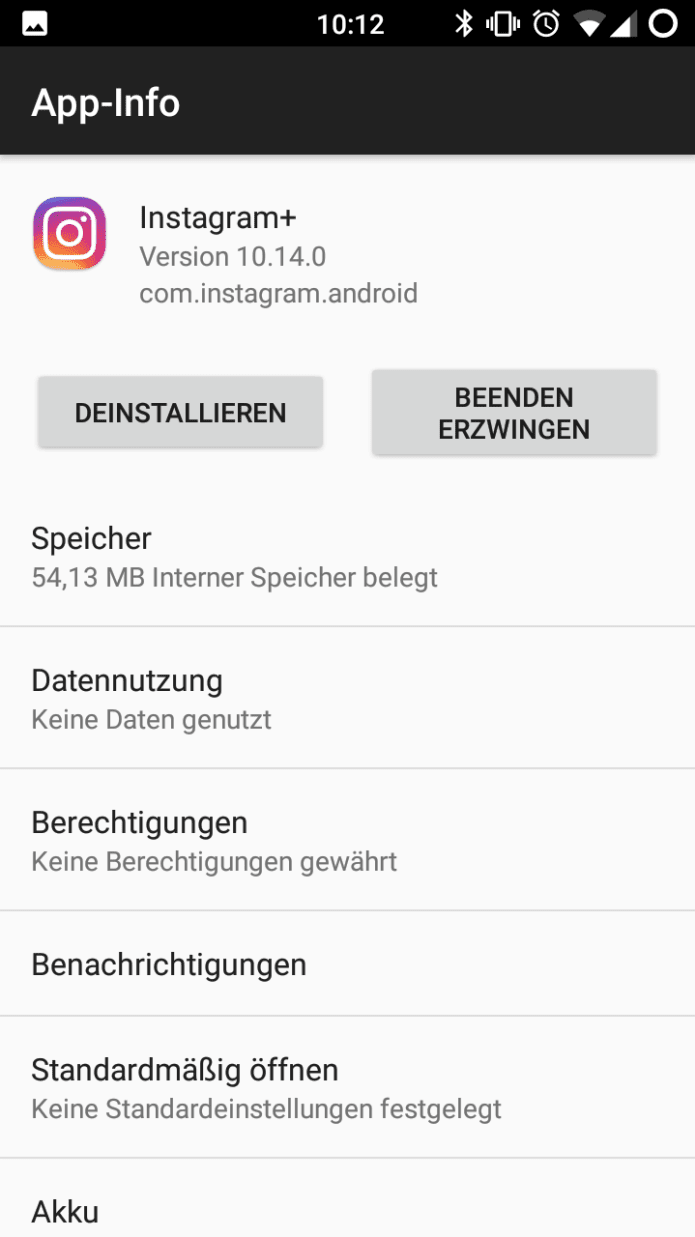







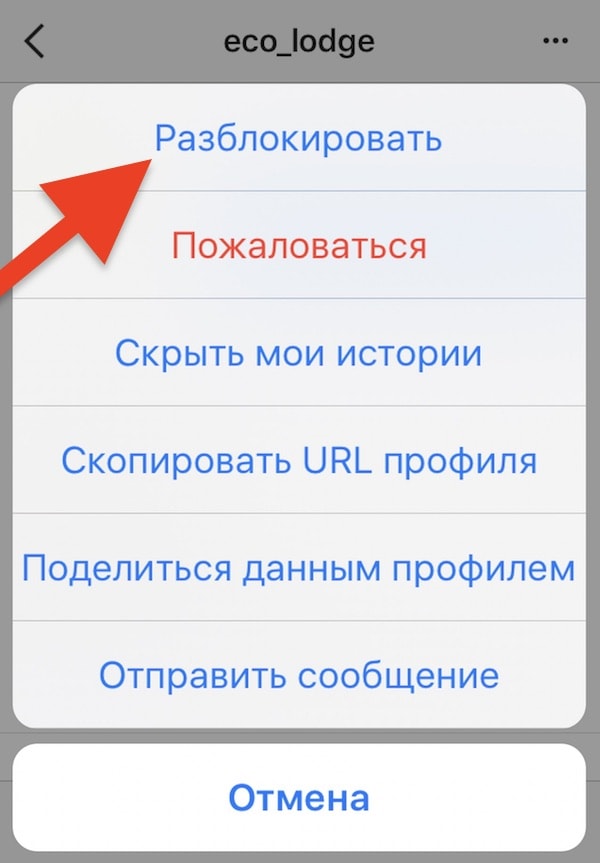
 Сделать это можно через личные сообщения, где вы беседовали с этим пользователем. Возможно, он присутствует в подписчиках. Также можете воспользоваться поисковой строкой – вбиваем никнейм или имя и открываем нужный профиль.
Сделать это можно через личные сообщения, где вы беседовали с этим пользователем. Возможно, он присутствует в подписчиках. Также можете воспользоваться поисковой строкой – вбиваем никнейм или имя и открываем нужный профиль.

 Отметив, указанный пользователь не получит оповещения;
Отметив, указанный пользователь не получит оповещения;
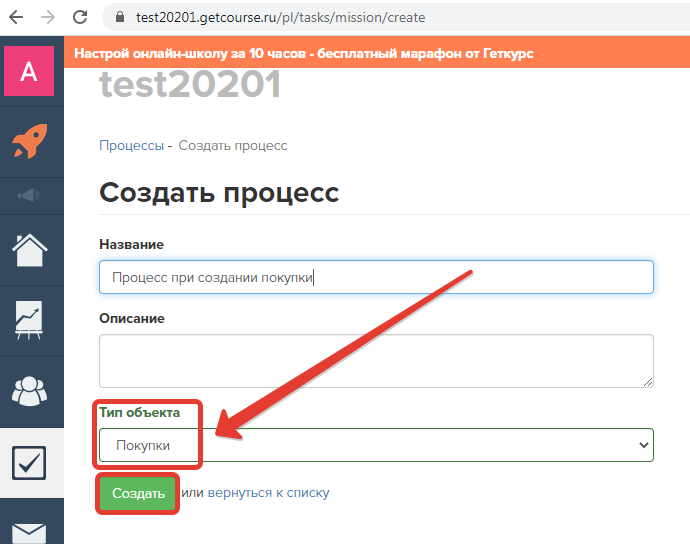 В данном варианте, чтобы вернуть всё как было, придётся убрать пользователя из своего бан-листа.
В данном варианте, чтобы вернуть всё как было, придётся убрать пользователя из своего бан-листа.
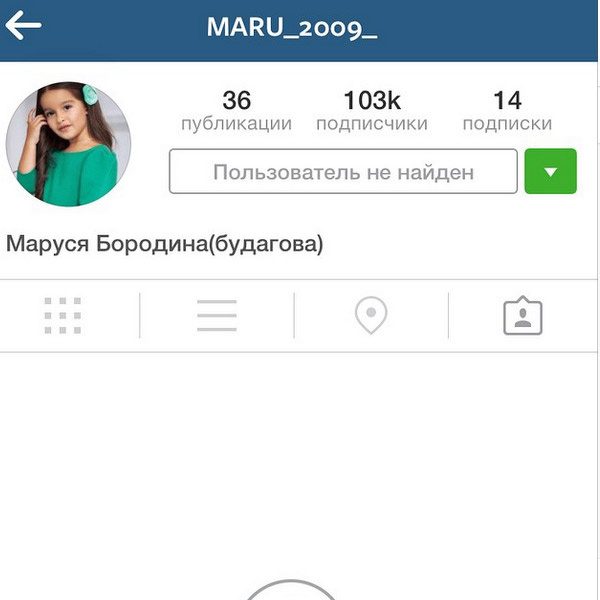

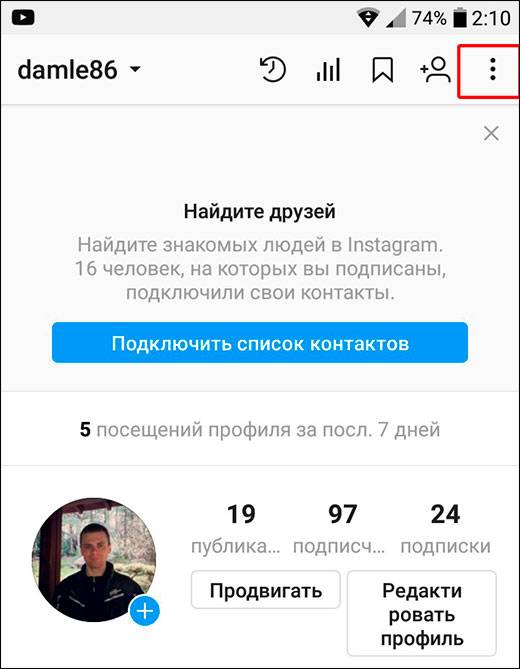
 Если всё вышеописанное не помогло, попробуйте оставить заявку в техническую поддержку через «Настройки» — «Справка» — «Сообщить о проблеме».
Если всё вышеописанное не помогло, попробуйте оставить заявку в техническую поддержку через «Настройки» — «Справка» — «Сообщить о проблеме».